日本通信SIMと楽天モバイルって、とつぜん通信が遅くなりますよね?

アプリを開くまで時間がかかって困ることがありますよね?
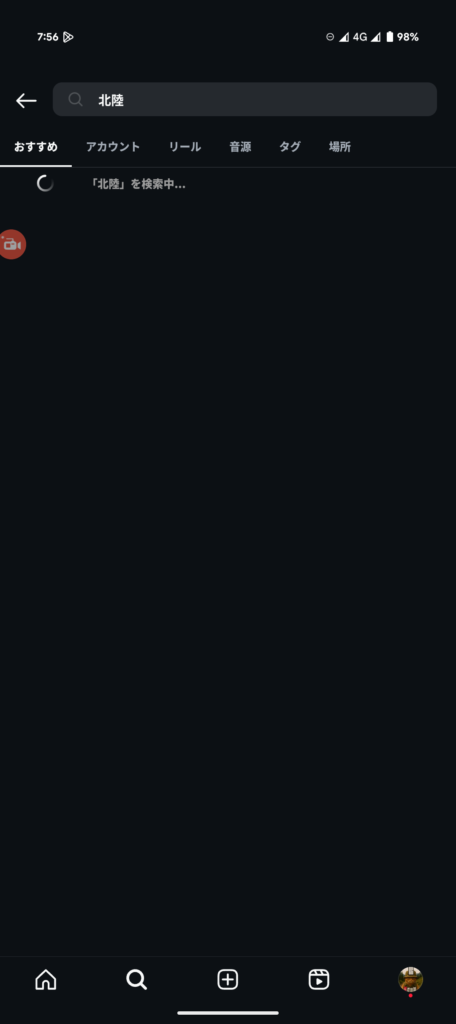

そんなときに、すぐに速い通信に切り替えられたら良いですよね!
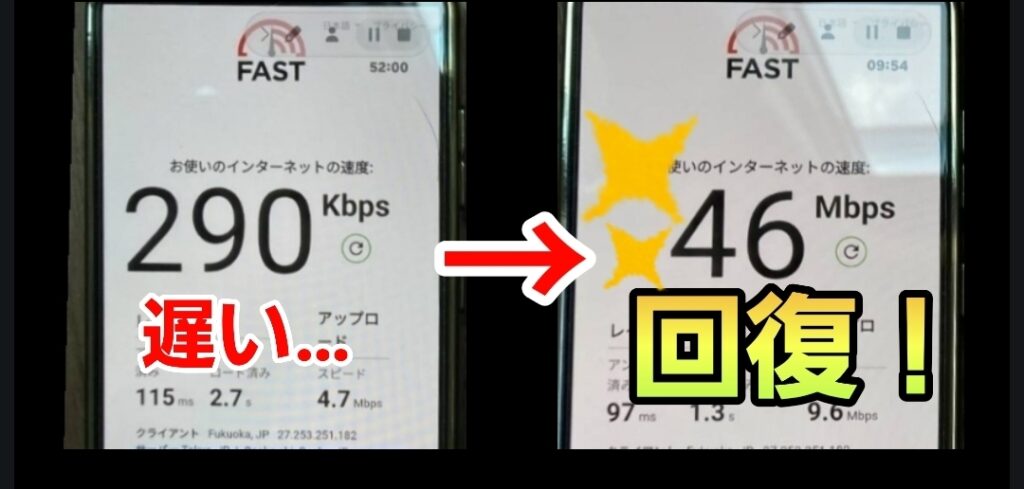

その方法を、
機械のニガテな方向けへ
分かりやすく解説します!
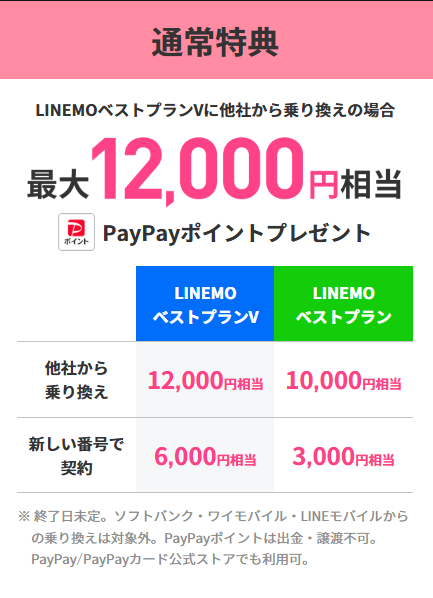
日本通信や楽天が遅い時の対処法:まず結論
スマホにesimでpovo2.0を追加し、デュアルSIM運用すると良いです!

はい、いきなり横文字でワケわからないですよね、お任せください!分かりやすく解説します!
スマホはもうひとつ別の電波を入れられる
いまスマホには、日本通信SIMや楽天モバイルの電波(SIMとか回線とか呼ばれますね)が入っていますが、実はもうひとつ別の電波(SIM)を追加できちゃうんです!
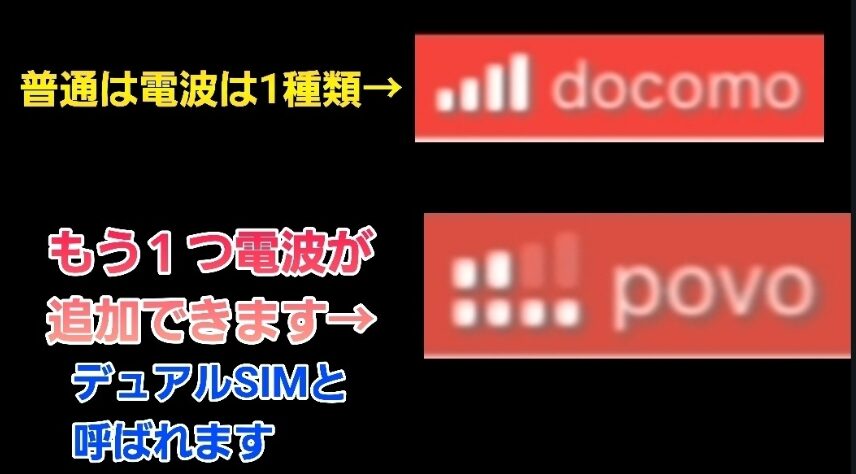
このように、複数の電波が入っている時の状態のことを、デュアルSIMと呼びます。これをやっておけば…?

『あれ?日本通信SIMのスマホ、ネットが遅くなった!』というときに、
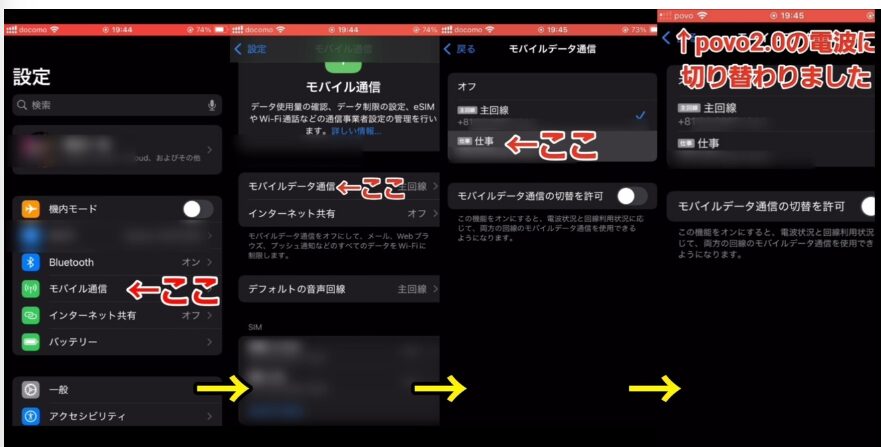
※画像はiPhoneです
『よし!電波を、日本通信SIMではなく、別の携帯会社の電波に切り替えよう!』と電波の切り替えができるようになります。これがデュアルSIMの代表的な使い方例です。
スマホにはSIMカードが1枚しか入らないが…?
普通スマホにSIMカードは1枚しか入りませんよね。

スマホにはすでに、日本通信SIMまたは楽天モバイルのSIMカードが入っているので、これ以上は入らないですね!ですがSIMカードって、
写真のようなカードタイプのSIMカード(物理SIM)
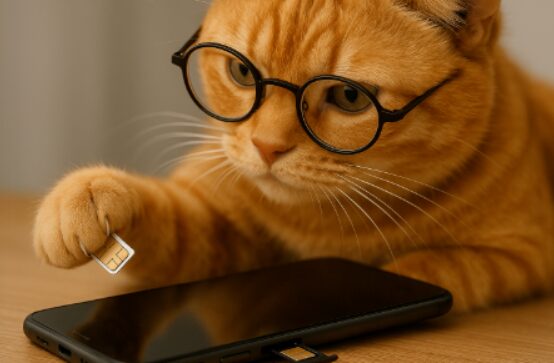
このほかにも、
目に見えないデータタイプ、電波で入れるタイプのSIM

このようなSIMも存在します。日本通信SIMのSIMカードはそのまま入れっパにしておいて、別の携帯会社のeSIMをスマホへ入れるわけですな!
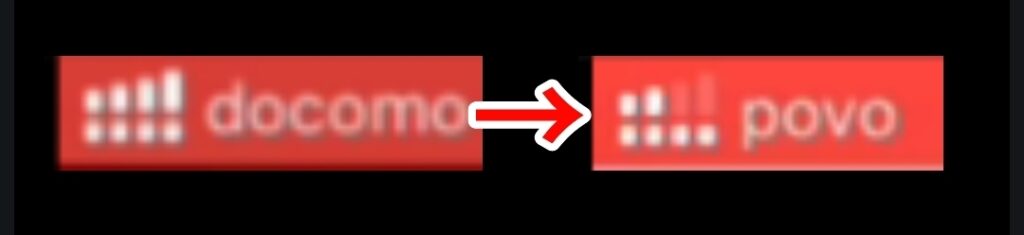
白米もりもりの茶碗には、もう白米は入りませんが、ふりかけなら入りますよね!
白米(物理SIM)+ふりかけ(eSIM)

これがデュアルSIMみたいな感じです!(ふりかけも、”物理なんじゃ”?というツッコミは、ナシでお願いします)
デュアルSIMで追加するならpovo2.0!
デュアルSIMで追加する携帯会社はpovo2.0がおすすめです。
初期費用や契約事務手数料が0円!
povo2.0は、使わなかった時の月額は0円、初期契約事務手数料も0円です(5回線まで無料、それ以降は3,850円)。
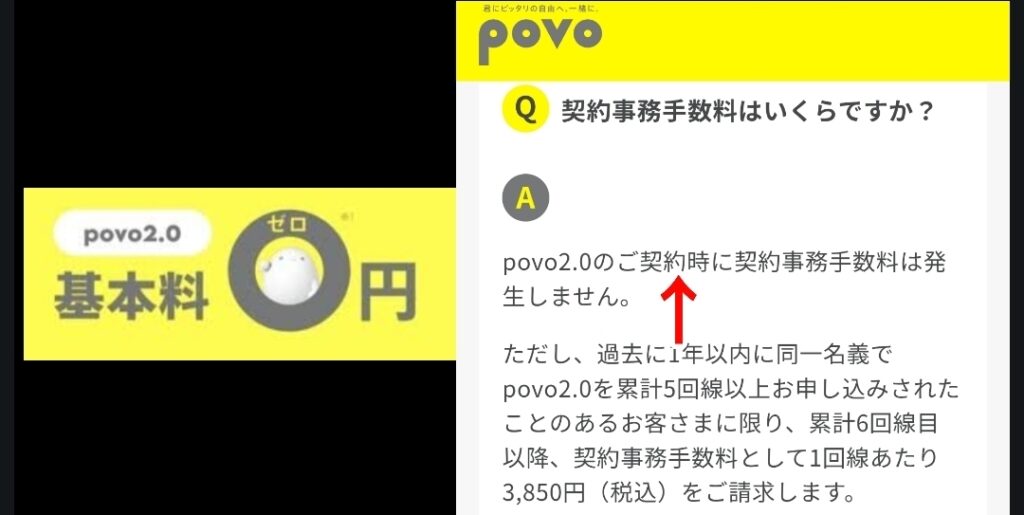
使うときの課金もかなり安い
povo2.0の課金はかなり安くお手頃で、以下が課金の例です。(この課金の事をpovo2.0では、トッピングと呼んでいます)
| 2時間 使い放題 | 180円 |
| 6時間 使い放題 | 250円 |
| 24時間 使い放題 | 330円 |
au直営なのでどの時間帯でも速度が速い
povo2.0はau直営のサブブランドなので、日本通信SIMとは違い、どの時間帯でも速度が速いです。
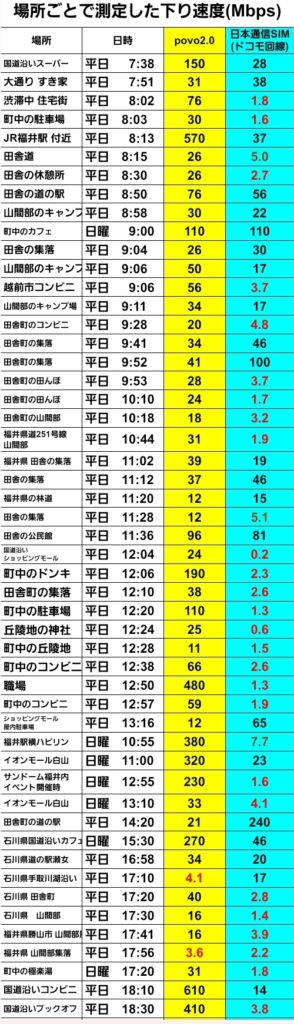
速度の数値が”10”より低いと、重たいアプリやサイトを開くのが遅くなりますが、povo2.0で”10”を下回ることは非常に少ないです。
スマホにpovo2.0を追加するやり方
ここからは画像付きで、スマホにpovo2.0を追加するときの手続き方法を解説します。
※ここからしばらくはiPhoneとAndroid共通です。
povo2.0というアプリをダウンロードし開きます。
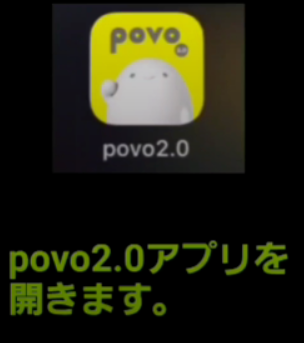
初めての方はこちら、通話+データを選択、新規契約を選択
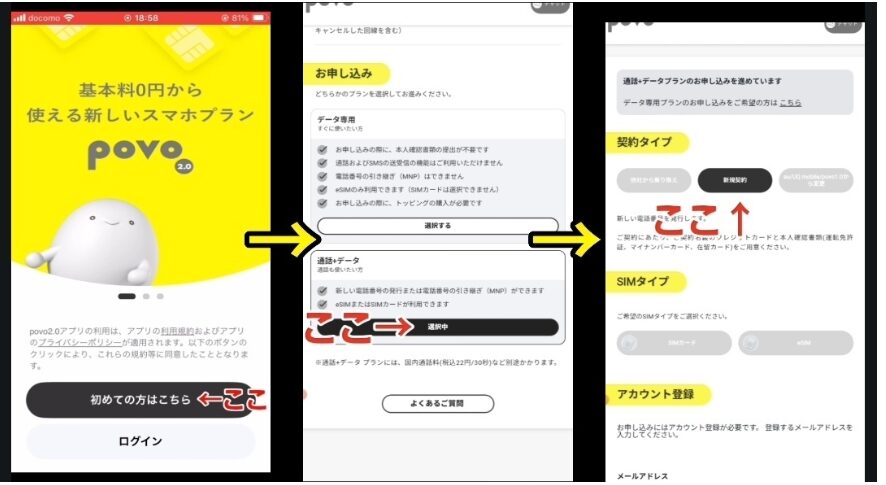
esimを選択、メールアドレスを入力する
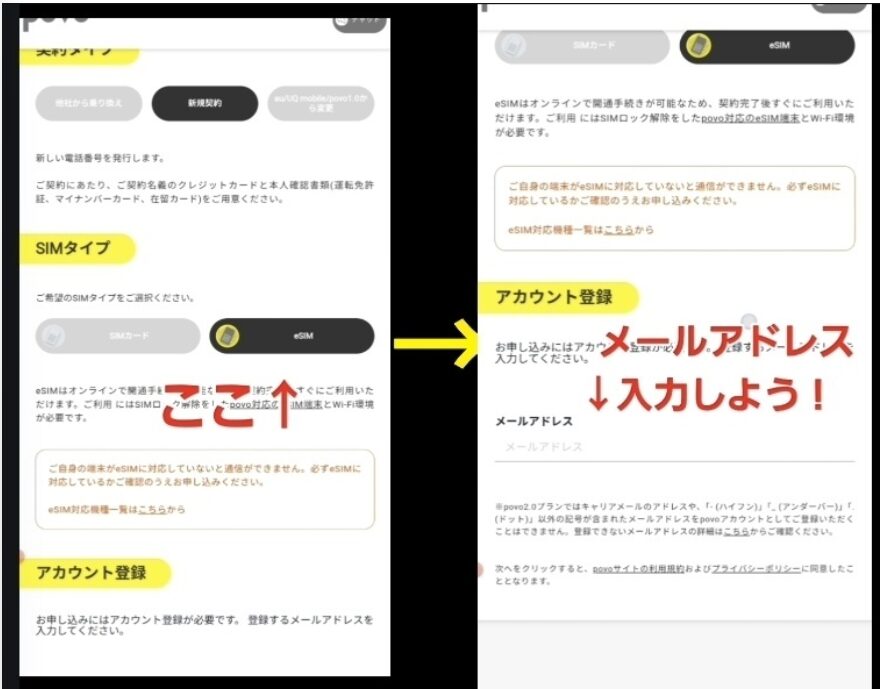
povoから以下のようなメールがくるので開き、6桁の認証コードをメモしましょう。
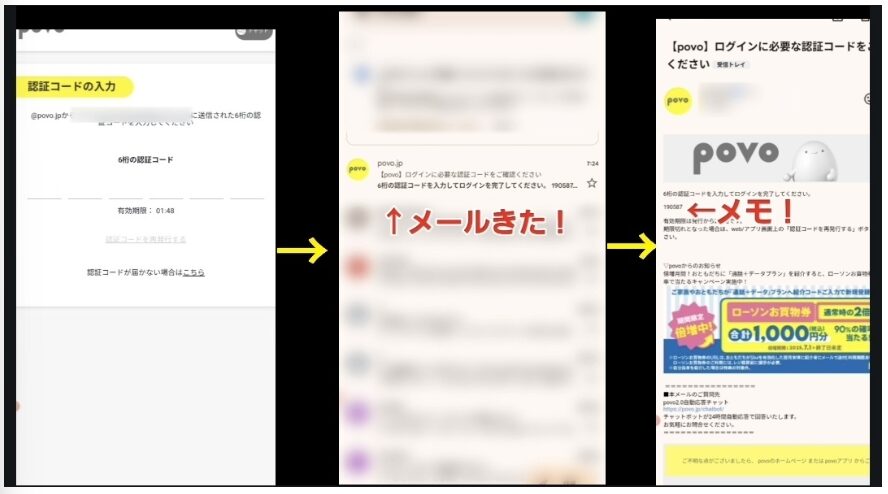
povo2.0アプリに戻り、メモした6桁の認証コードを入力、画面が切り替わったら、画面を下へ進めていき、キャンペーンコード~は空白のままスルー。
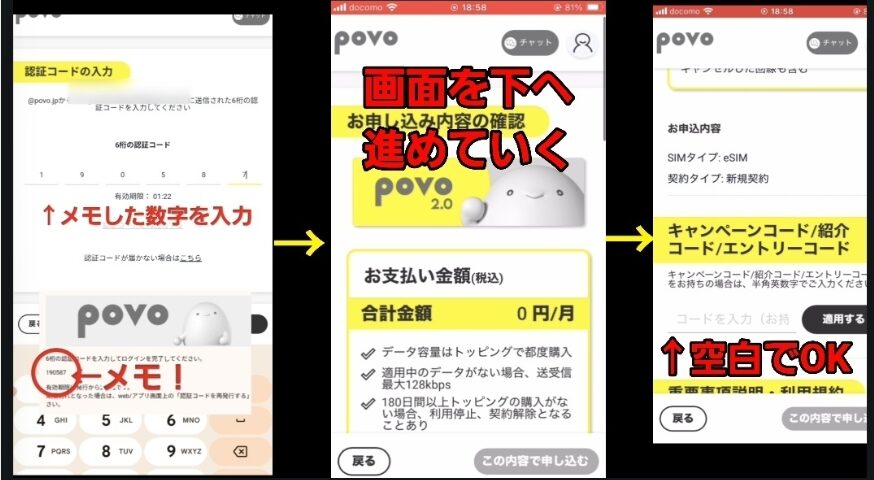
色々とチェックをいれ、同意して閉じる
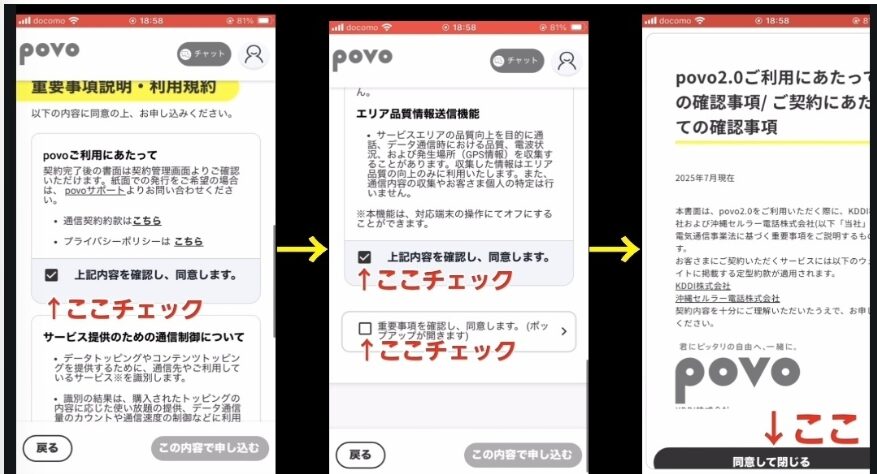
”クレジットカード”を選択し、いろいろ入力していく。
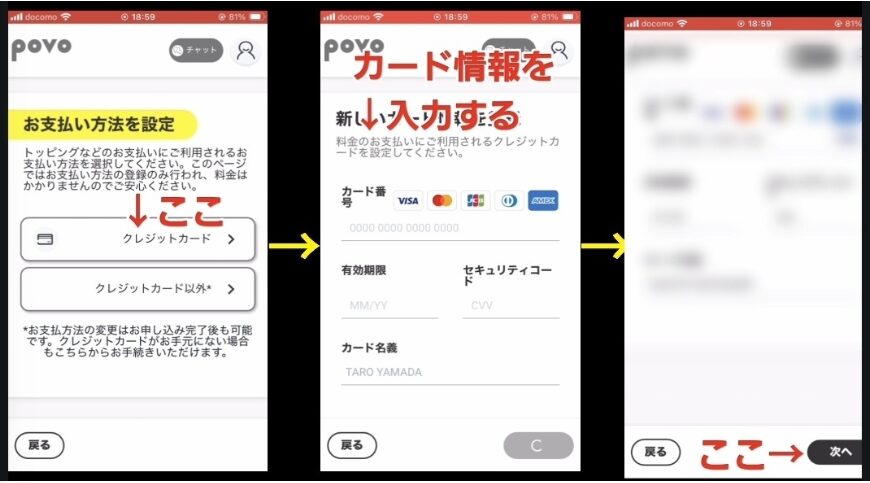
運転免許証を読み込みする前段階です。
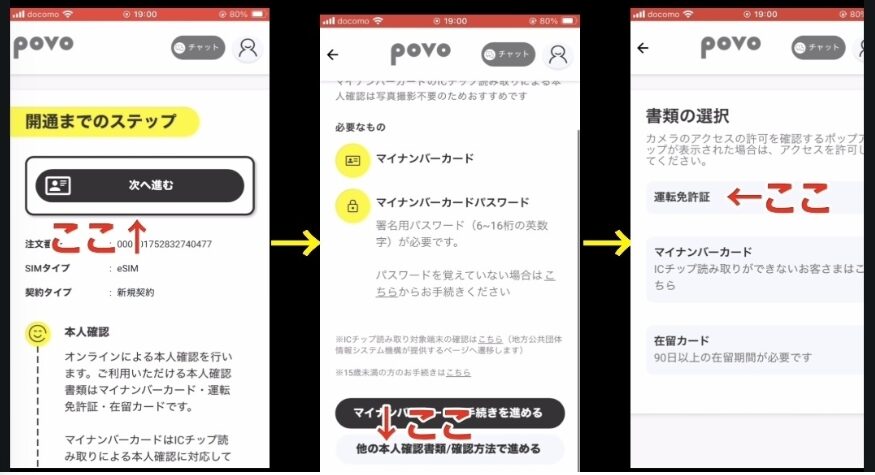
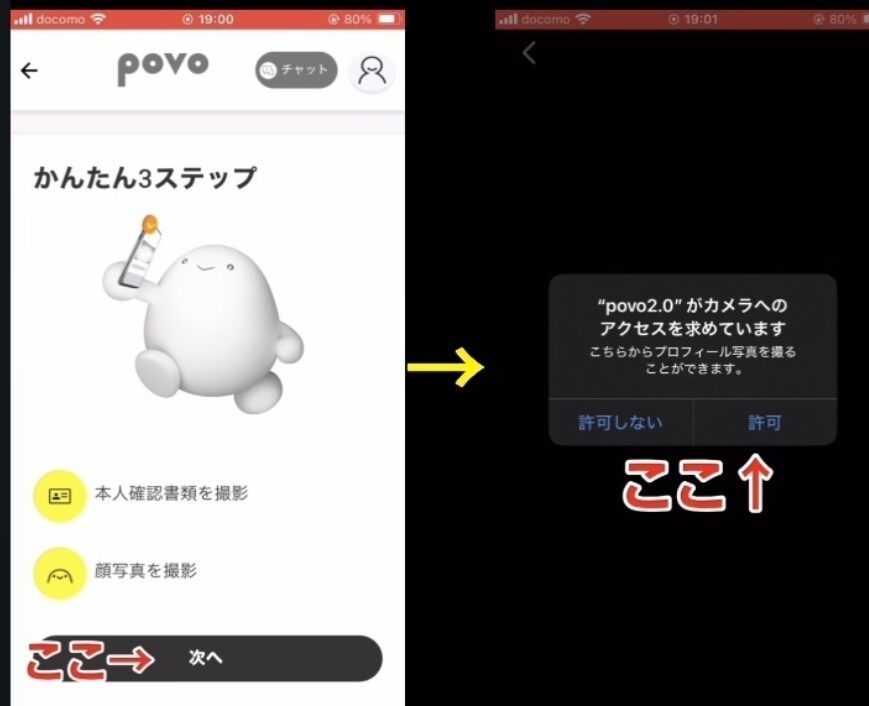
スマホのカメラが起動するので、運転免許証を撮影します、シャッターを押さなくても、枠内に収めれば、自動で撮影されます。
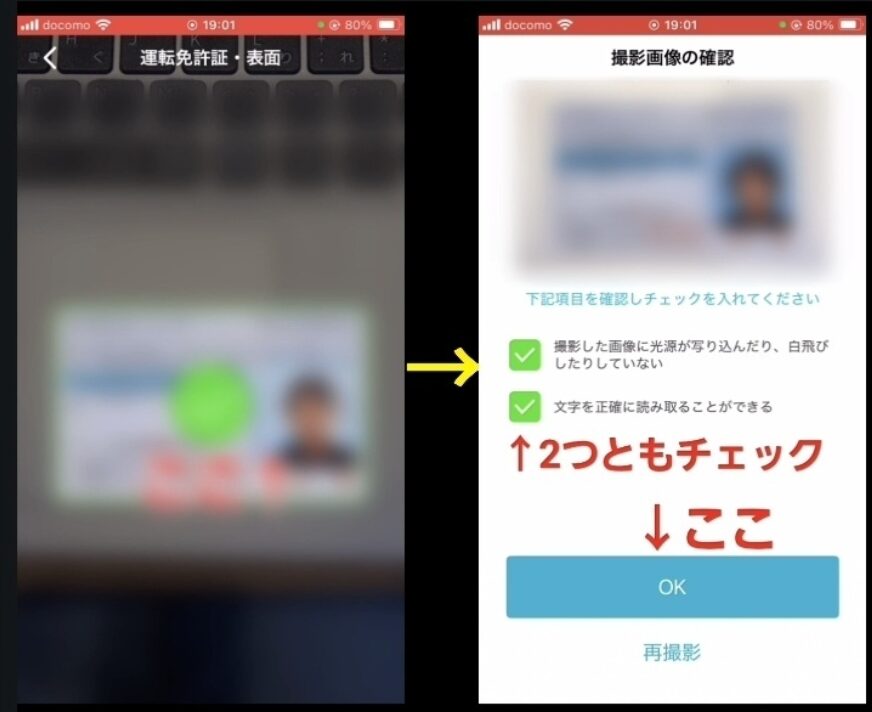
こんどは、免許証を、片手で少し持ち上げて、立てて撮影します。
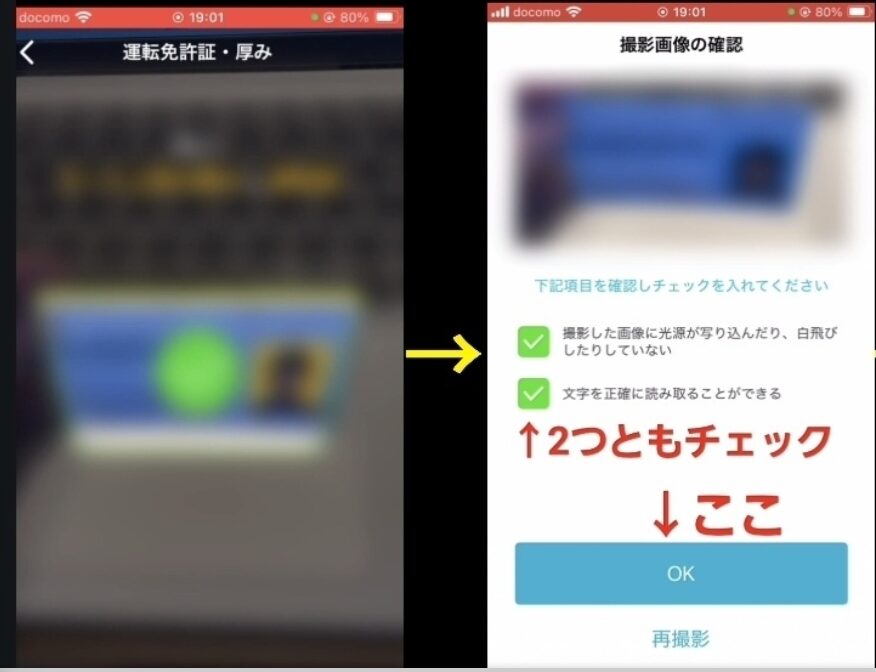
運転免許証の裏面を撮影します。
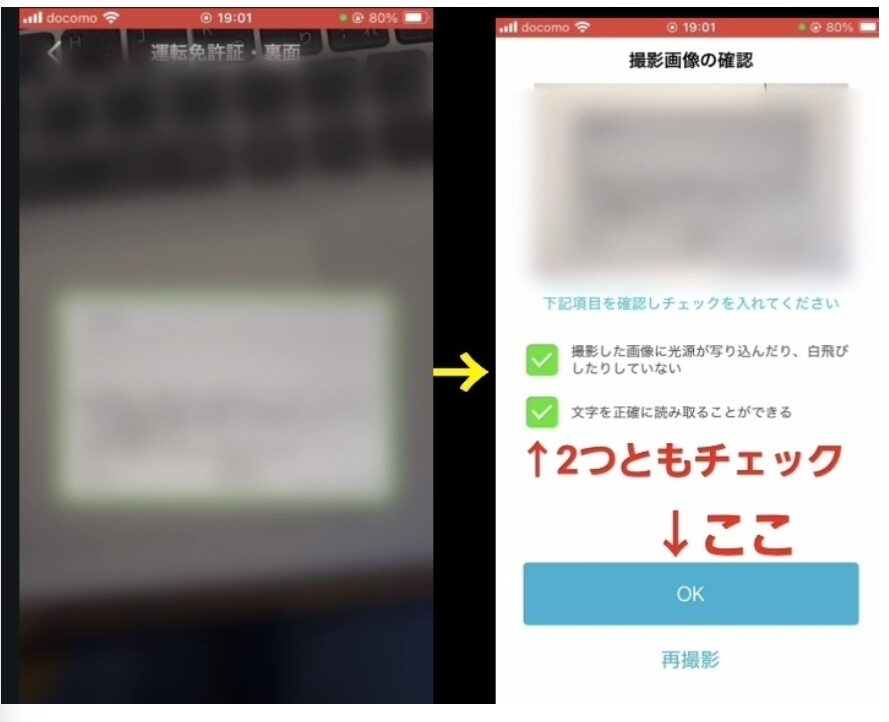
自撮り撮影の画面に切り替わるので、撮影します。
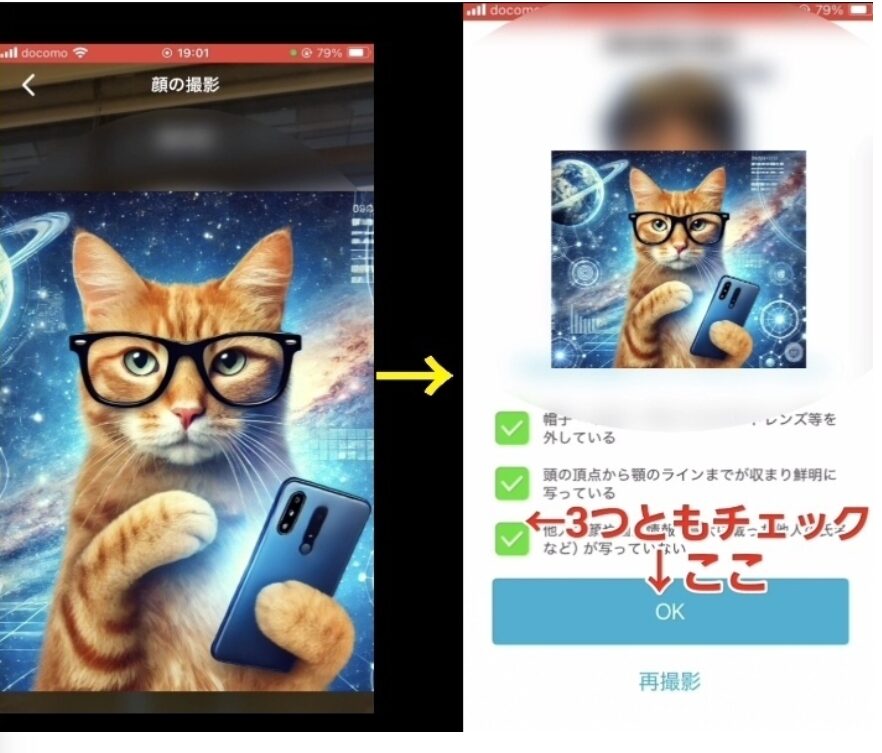
フリガナなどを入力し、次へ進みます。
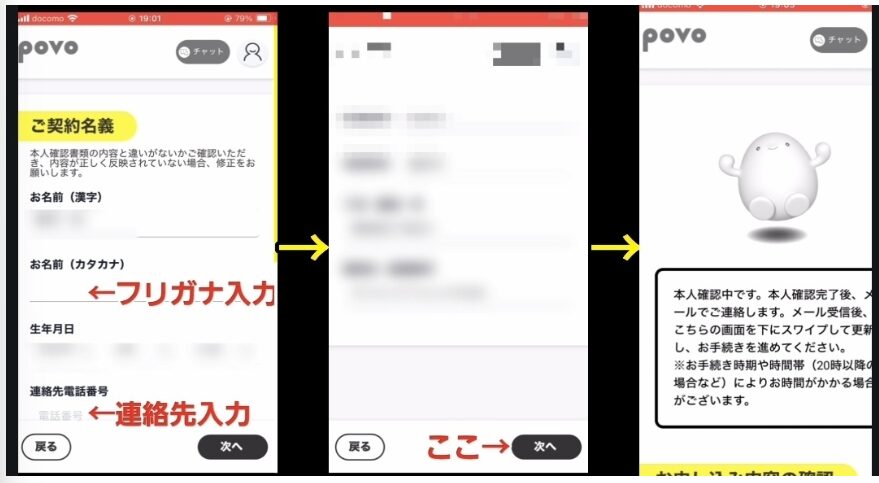
ここから10分ほどしたら、povo2.0アプリを再度開きます。
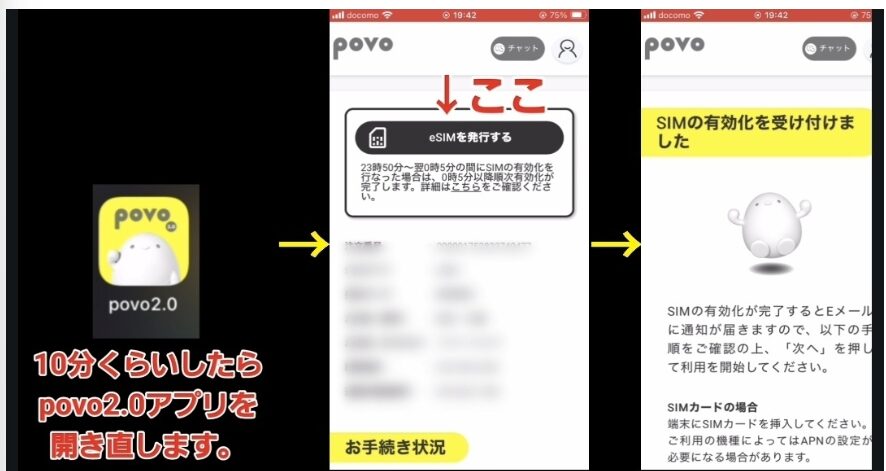
画面を下に進め、次へ、を押し、eSIMプロファイルをダウンロードを押します。
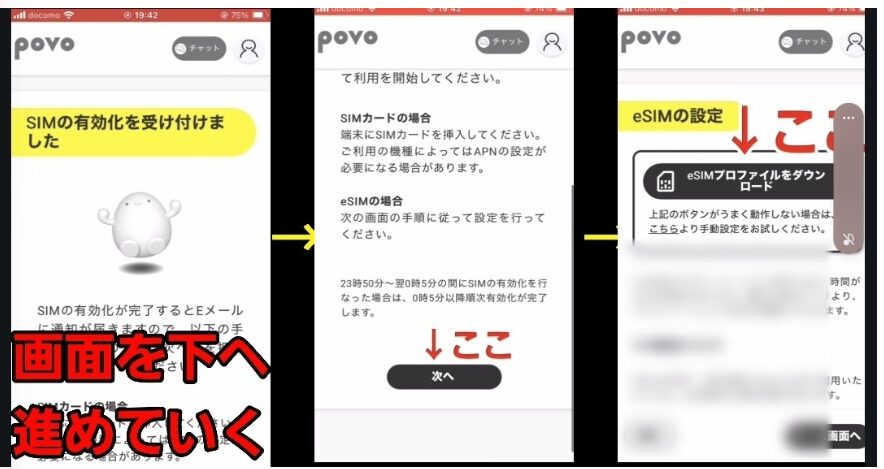
ここから先は、iPhoneとAndroidで少し手順が異なります。
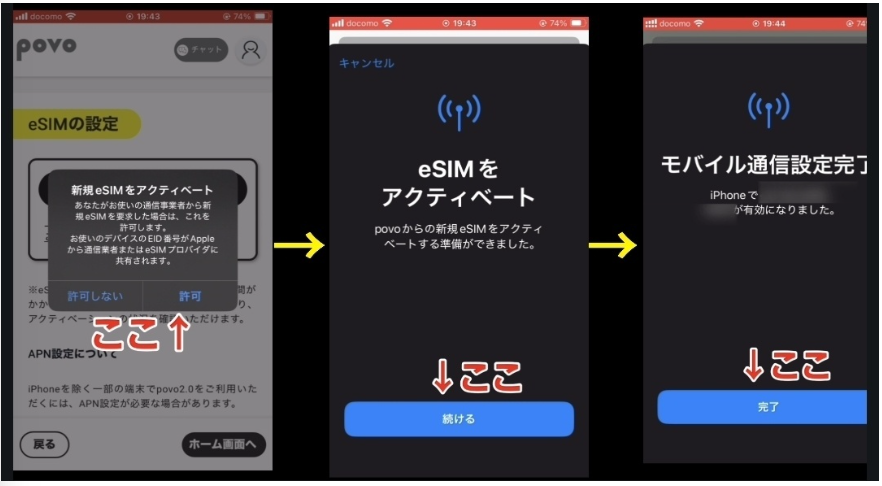
主回線をひたすら選択します。
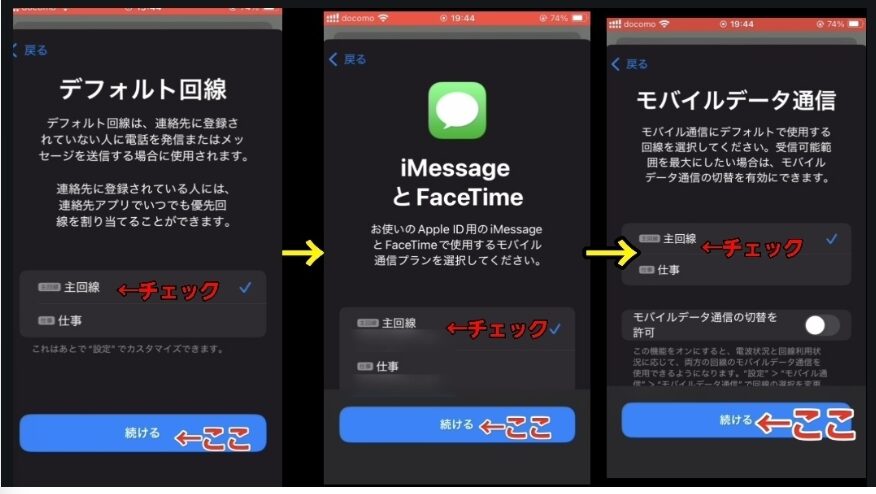
次でラスト!
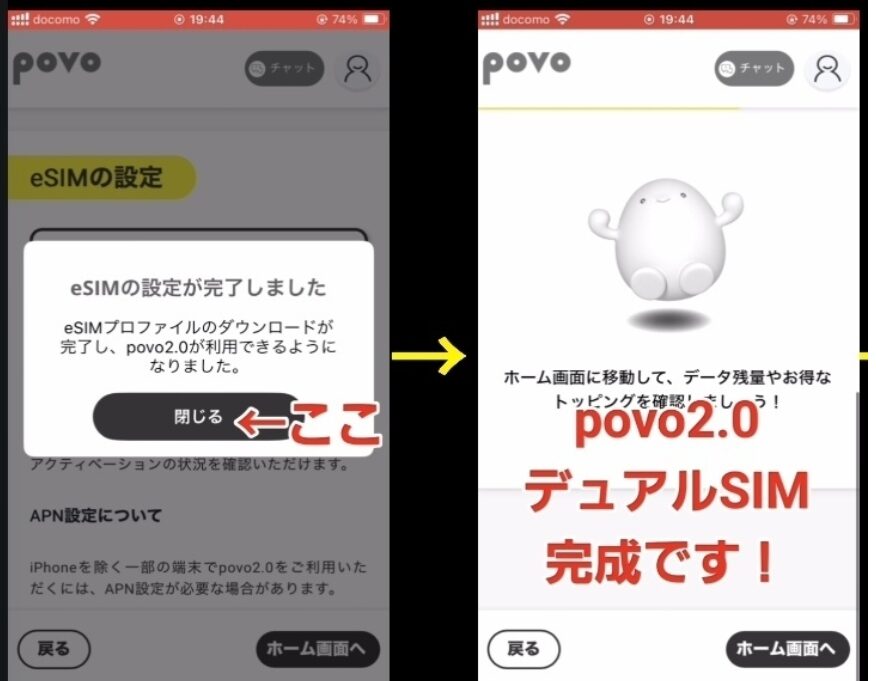
これでpovo2.0を、eSIMで追加することができ、デュアルSIM状態になりました!
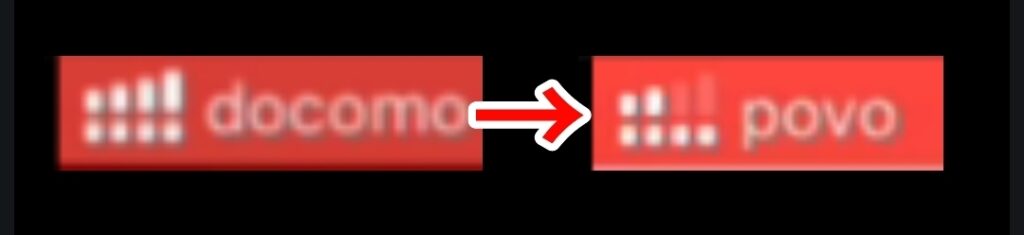
メッセージが出てくるので、”はい”を押す。
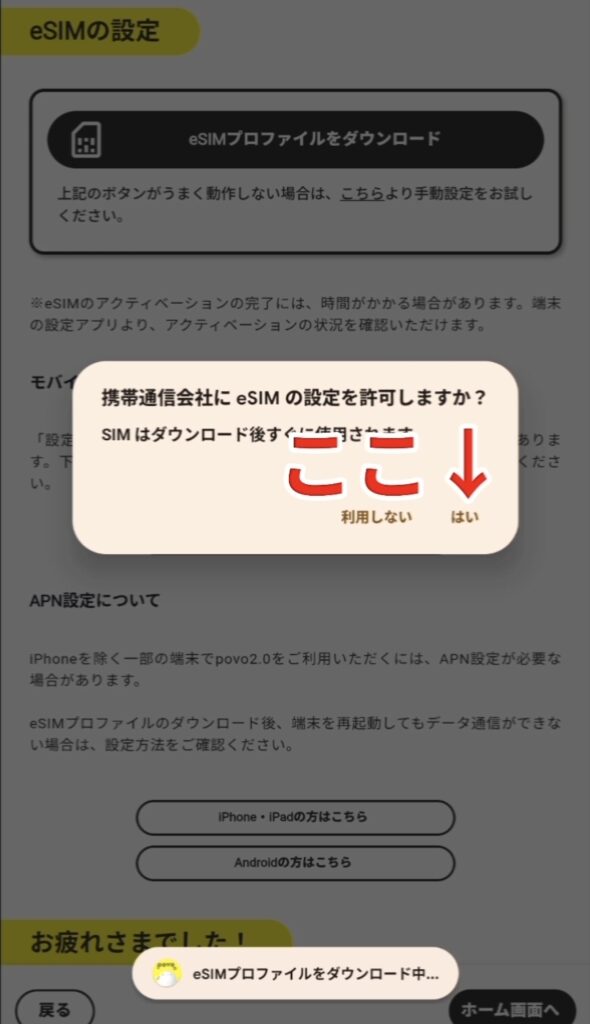
1分ほど待つと自動で画面が切り替わります。
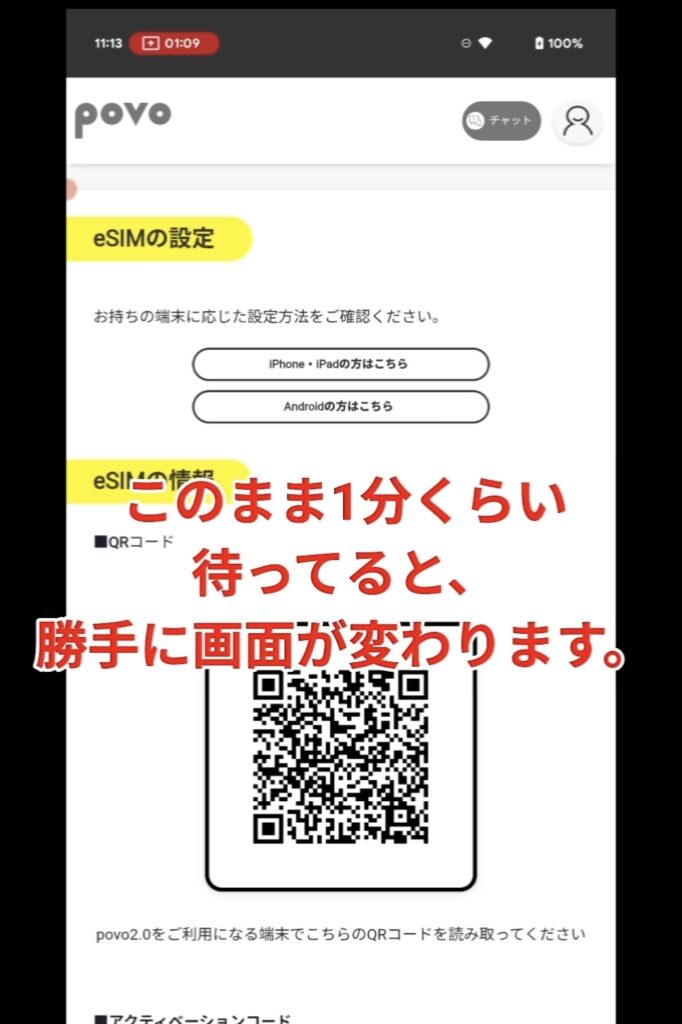
メッセージが出てきたら、”閉じる”を押す。
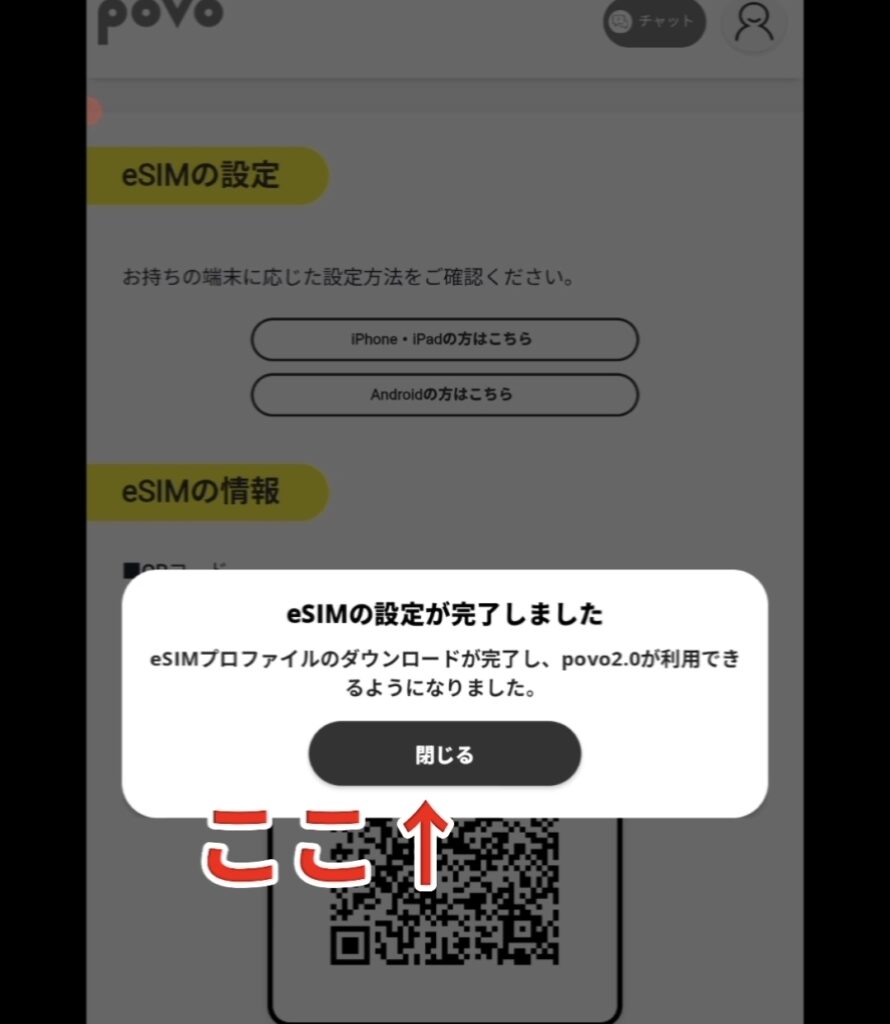
これでpovo2.0のSIM(回線)が追加され、povo2.0の電波も使えるようになりました。
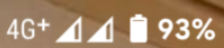
- 通話は使えます(30秒あたり22円)
- SMSも使えます(送信1通3円)
- ネットは使えません(後述するAPN設定が必要)
ここからは、お持ちのAndroid機種で、povo2.0の電波でもネットを使えるようにする設定(APN設定)をやっていきます。
設定アプリを開く。

”ネットワークとインターネット”を開く。
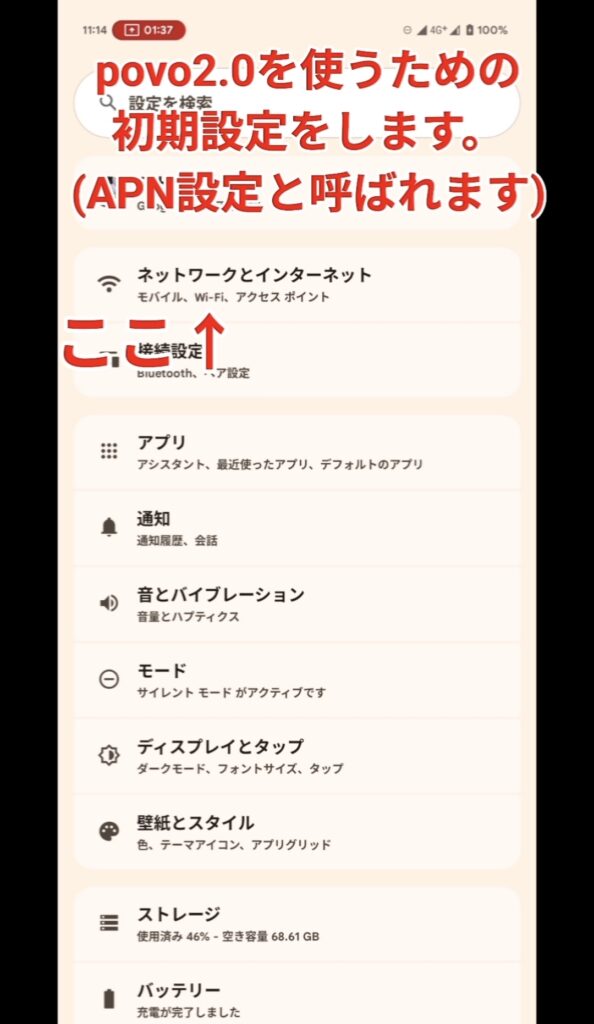
”SIM”を開く。
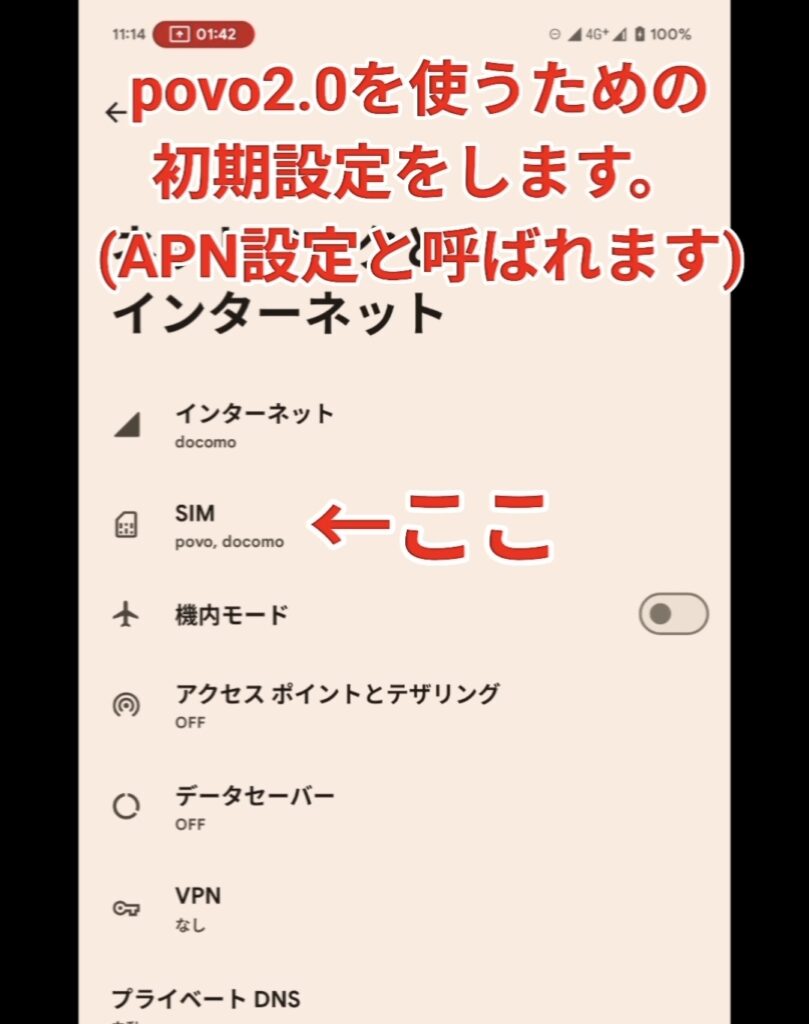
“povo”を開く(名前はpovoではなく、他の名前で出てくることもあります!)
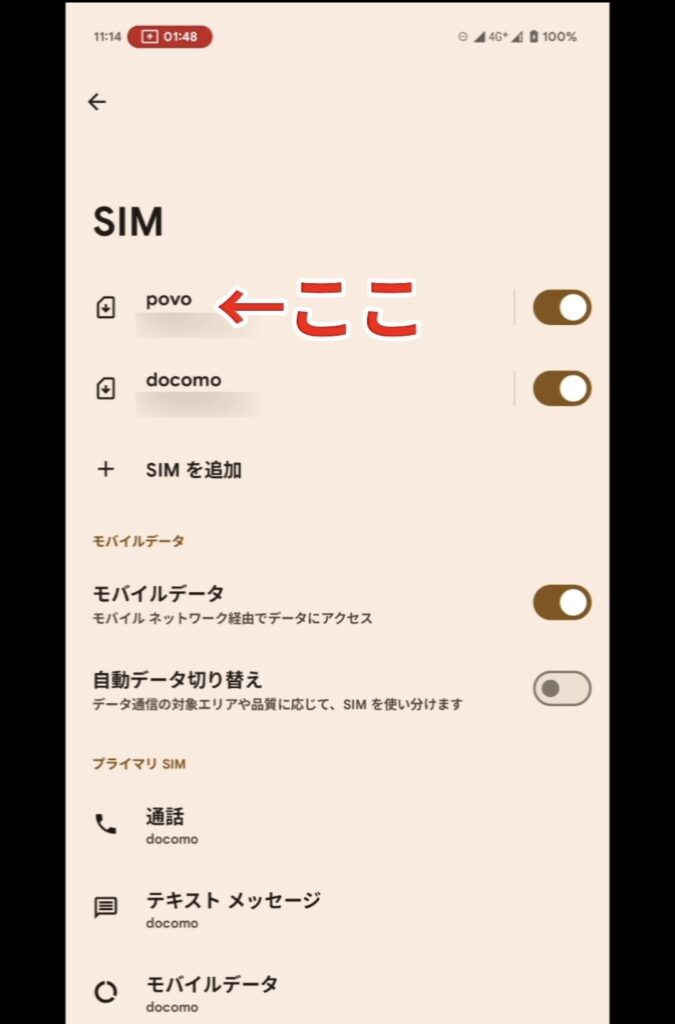
次の画面に切り替わったら、画面を下へスクロール
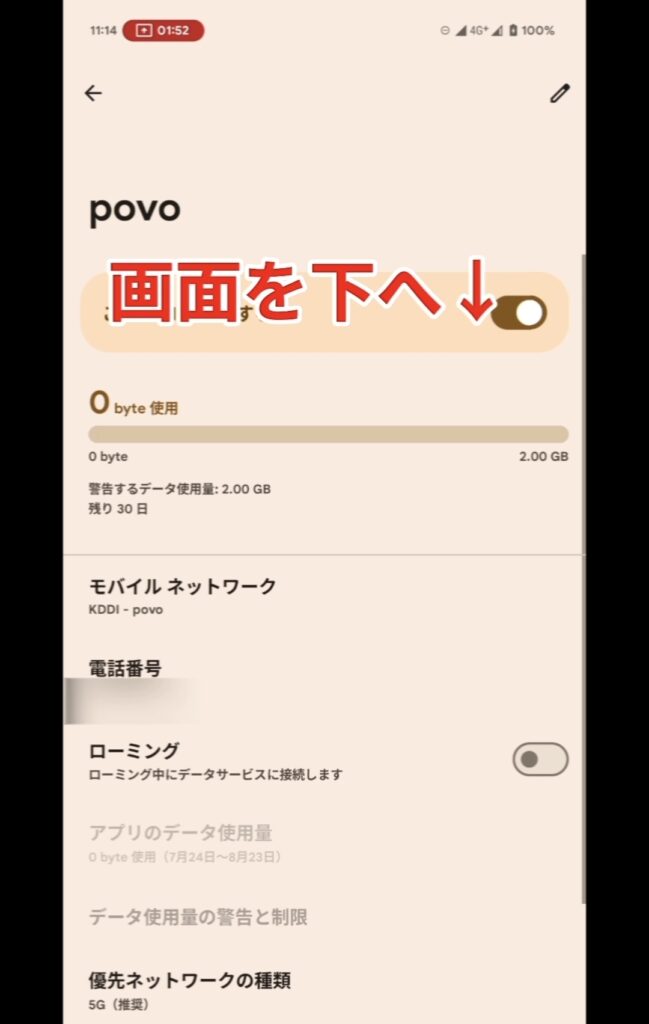
アクセスポイント名を開く。
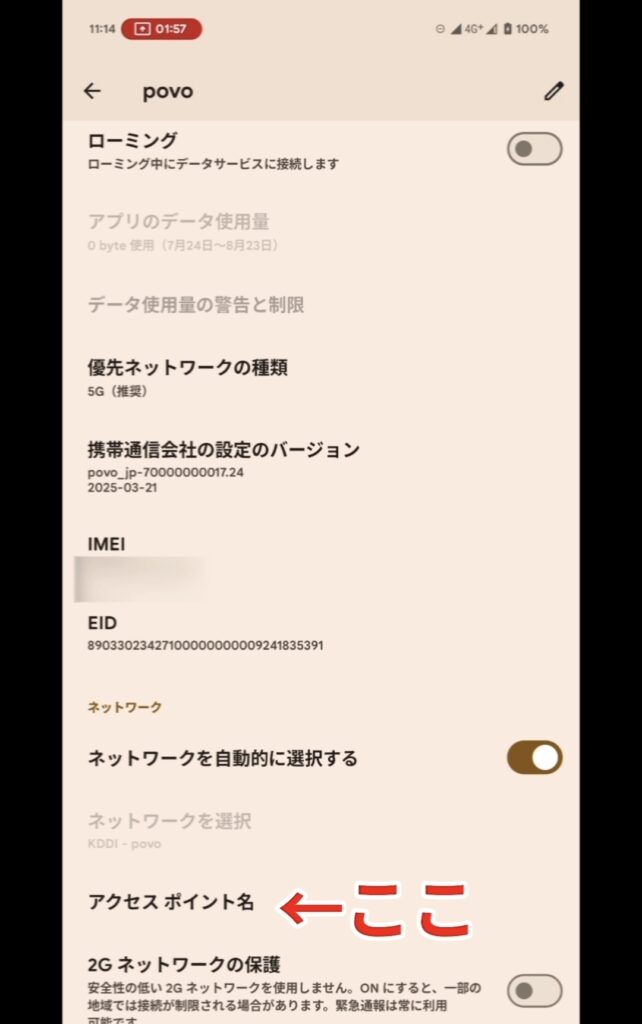
右上の”+”を開く。
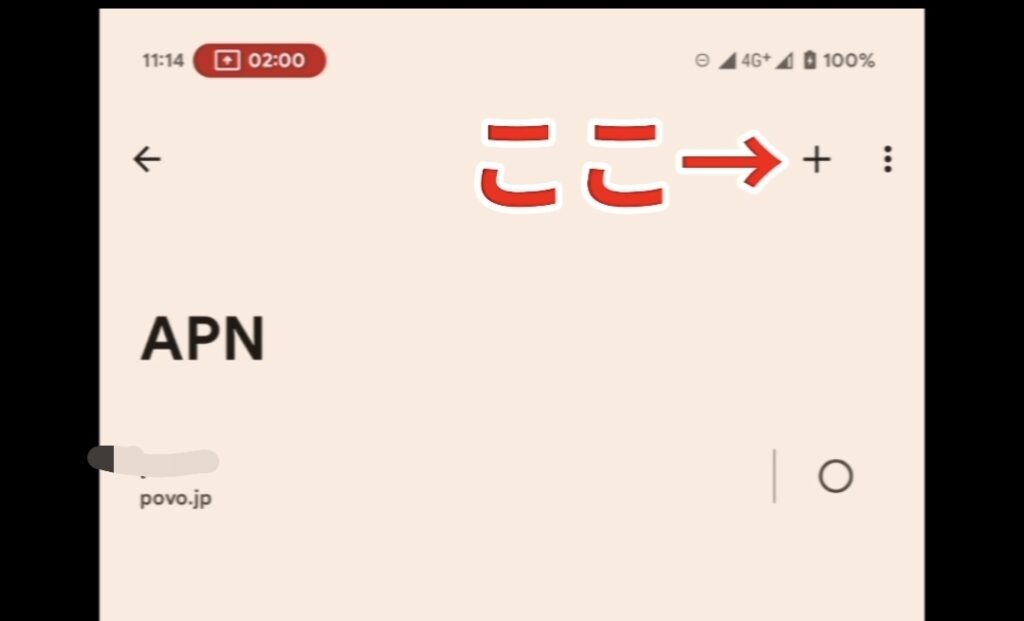
なんか項目が沢山出てくるので、”名前”欄に、”povo2.0”と入力する。
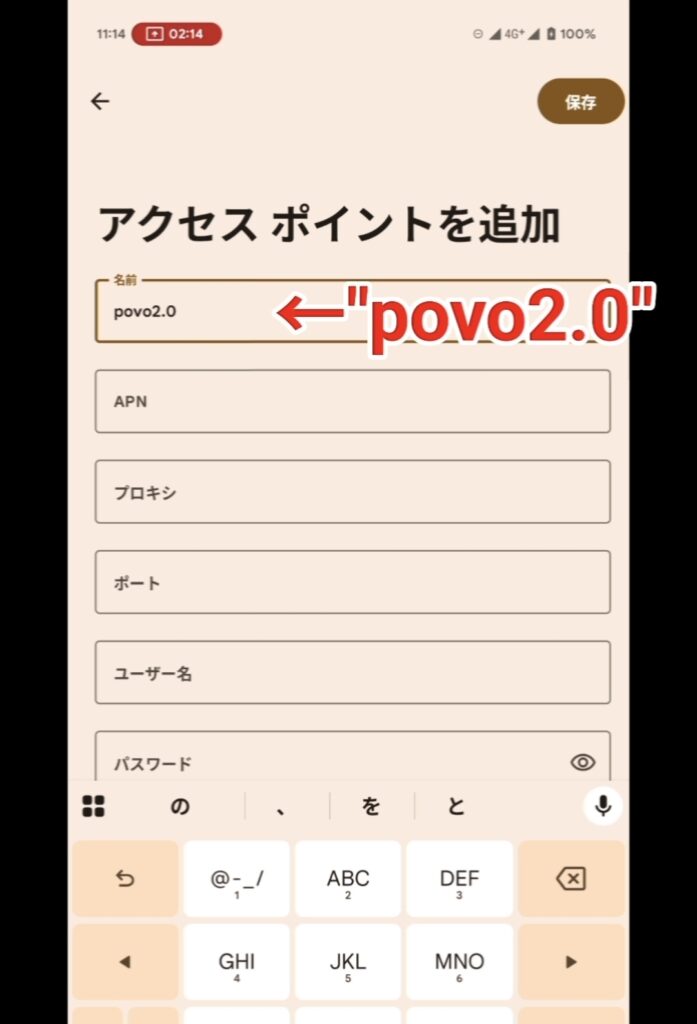
”APN”欄には、”povo.jp“と入力。
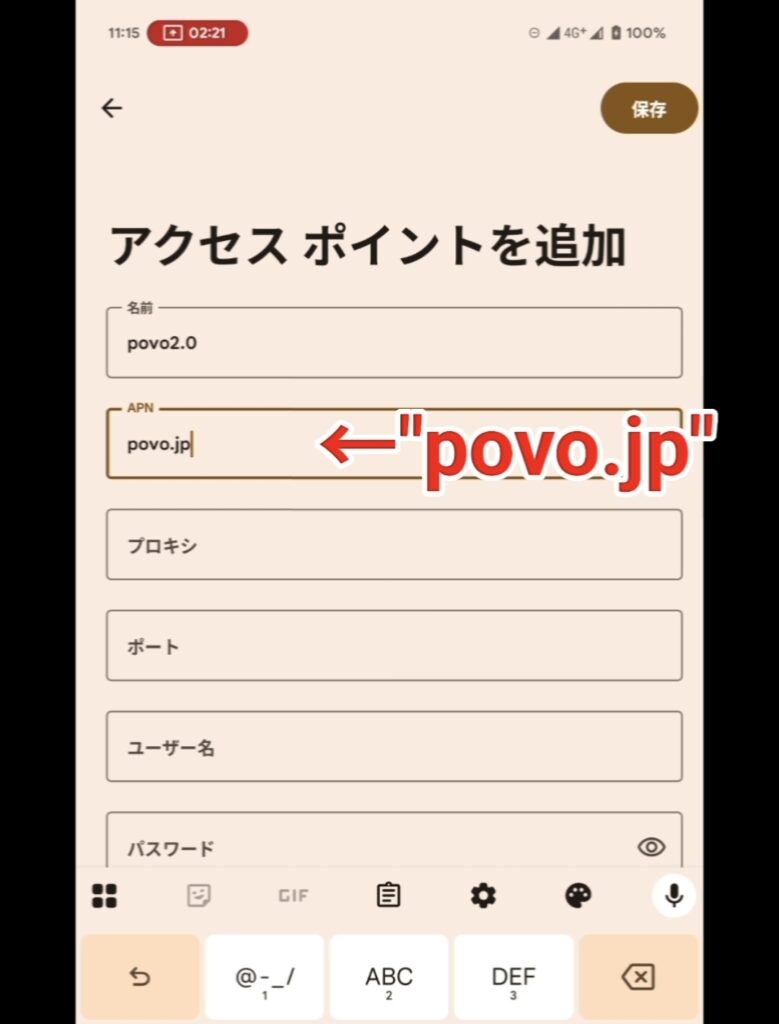
入力したら、画面を下へスクロールする。
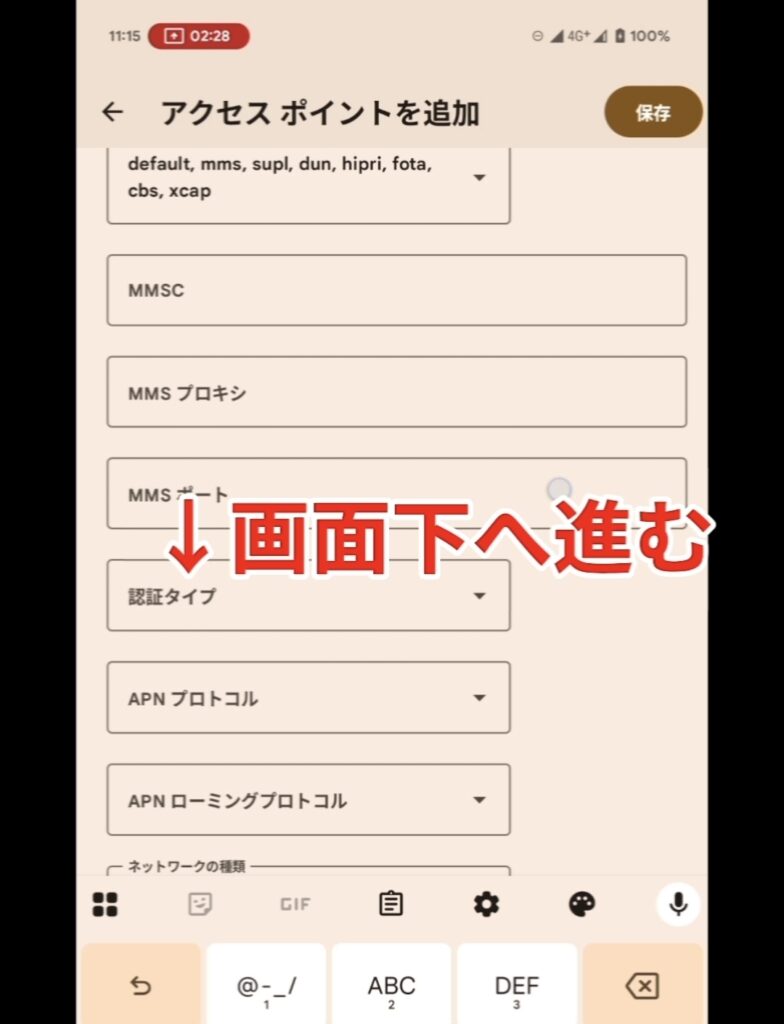
”APNプロトコル”を開く。
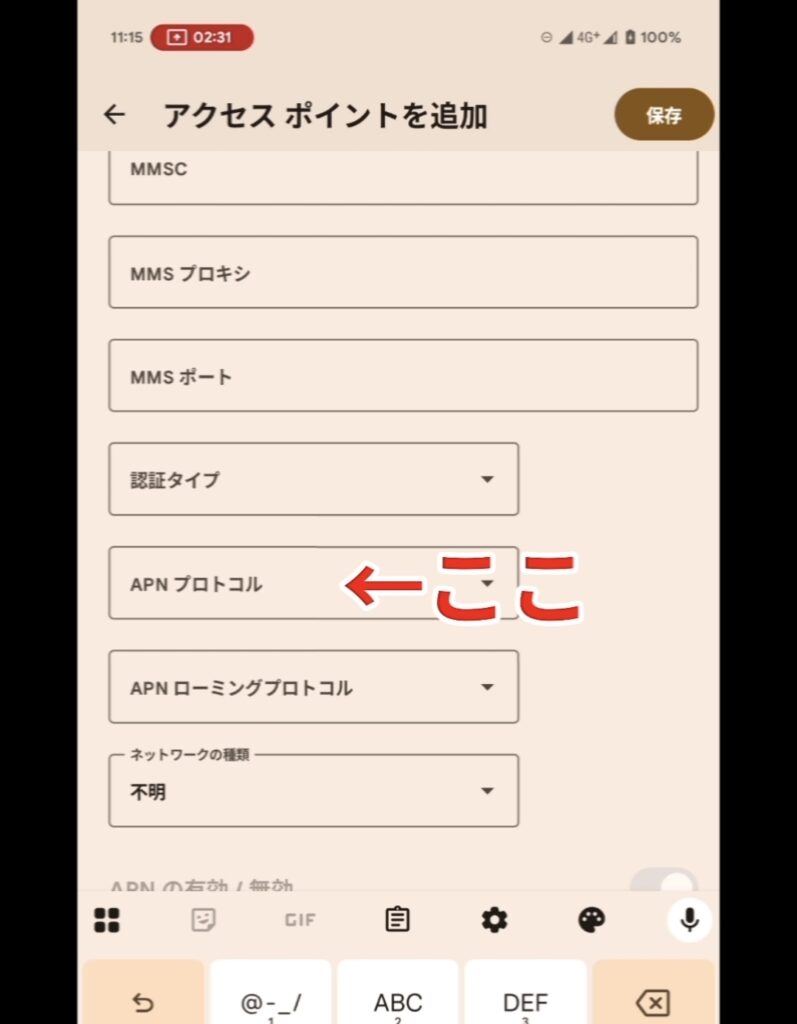
”IPv4/IPv6″をタップ
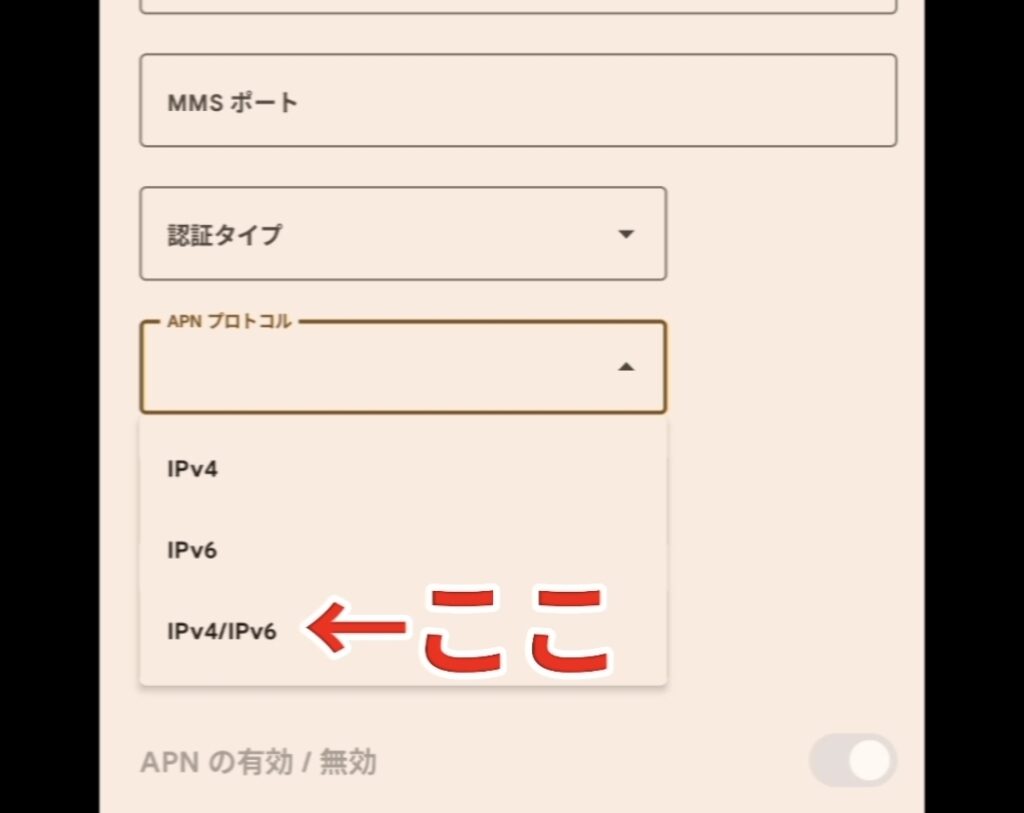
右上の”保存”を押す。
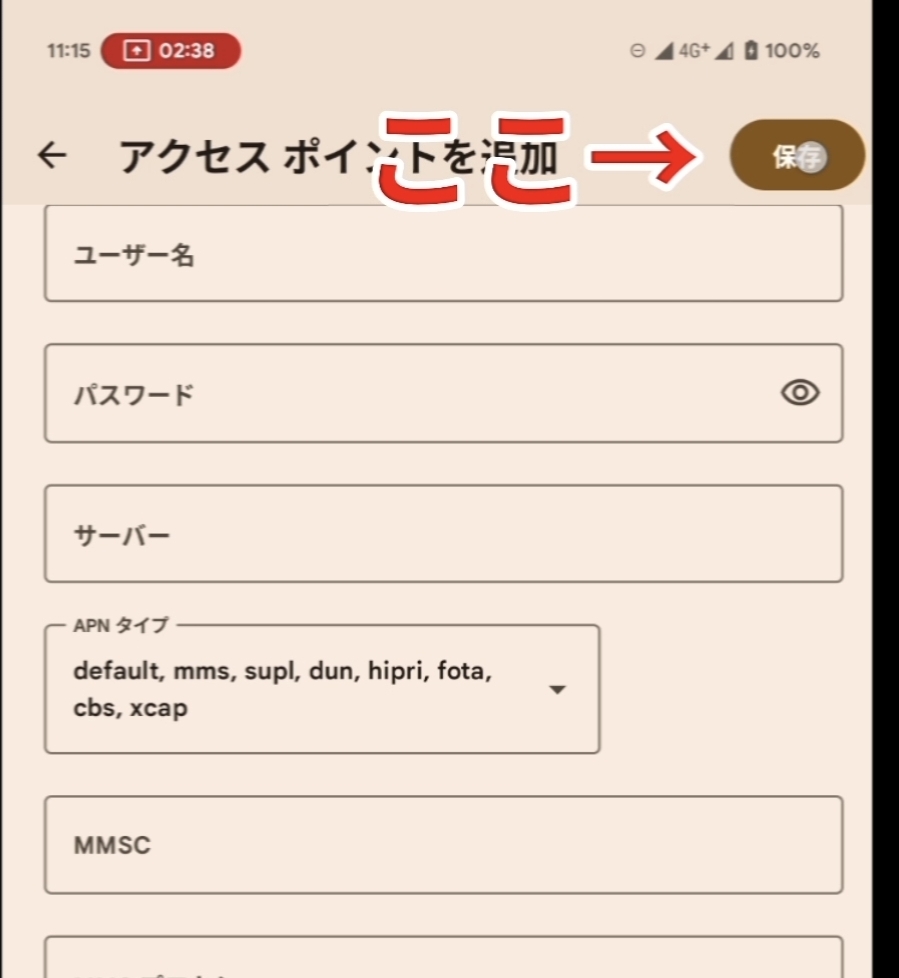
これで、お使いのAndroidスマホで、povo2.0の電波でネットができるようになりました。
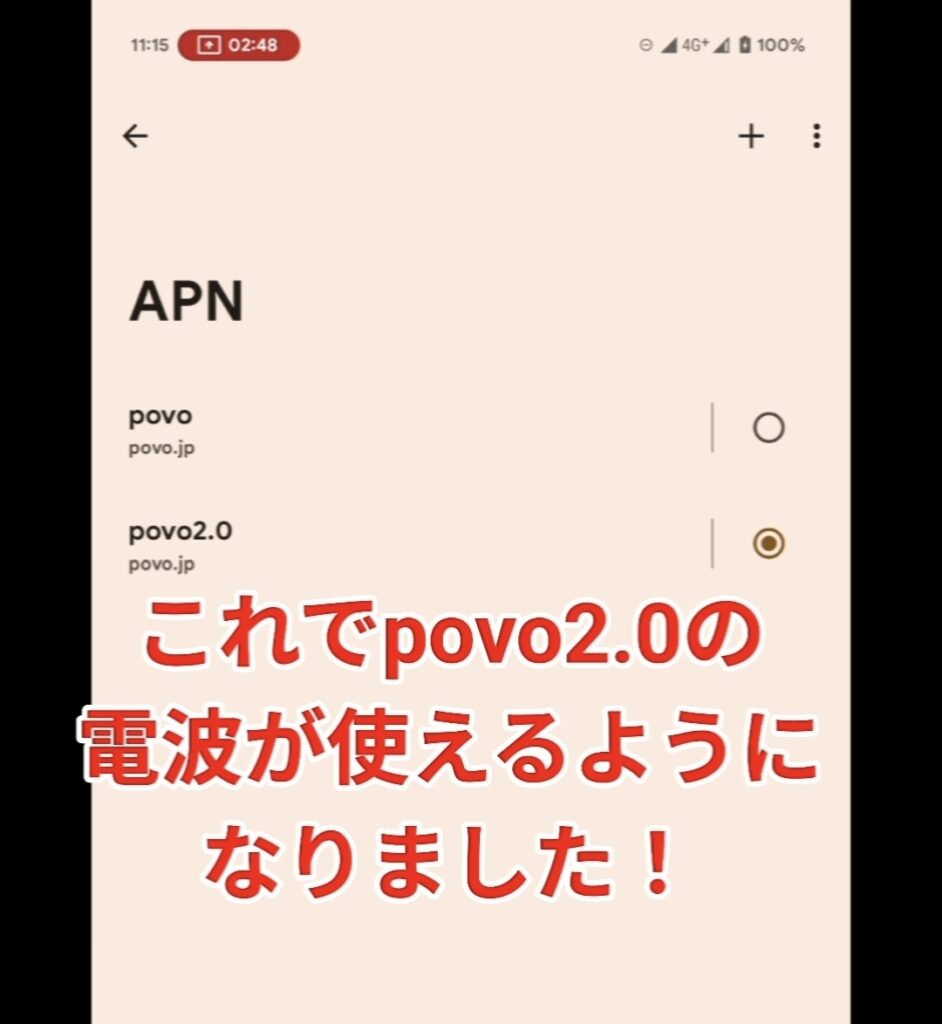
ここまできたら、ホーム画面(待ち受け画面)へ戻っていただければOKです!
設定アプリを開く。
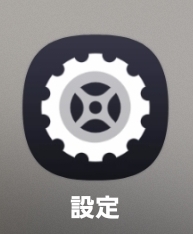
”接続”を開く。
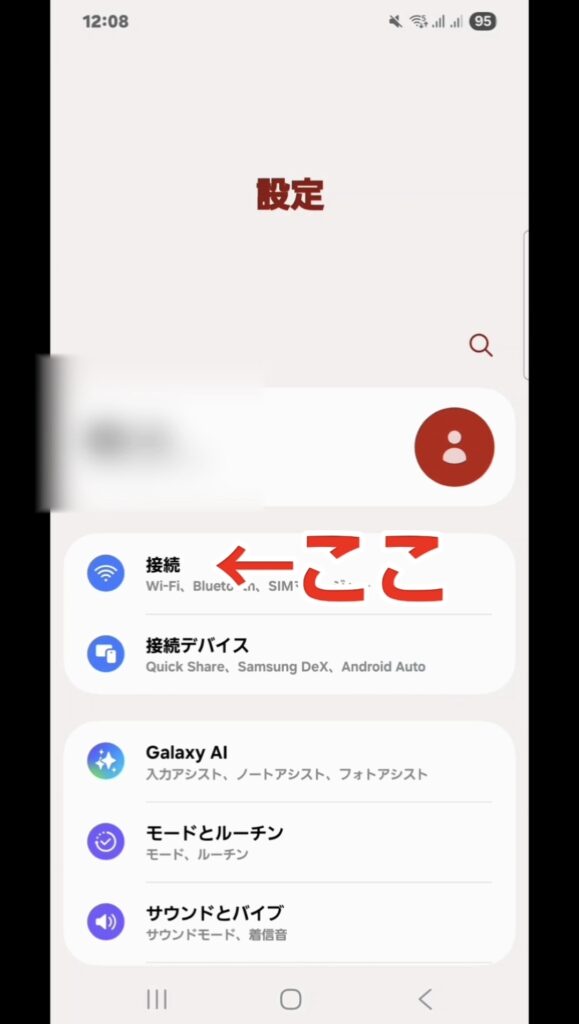
”モバイルネットワーク”を開く。
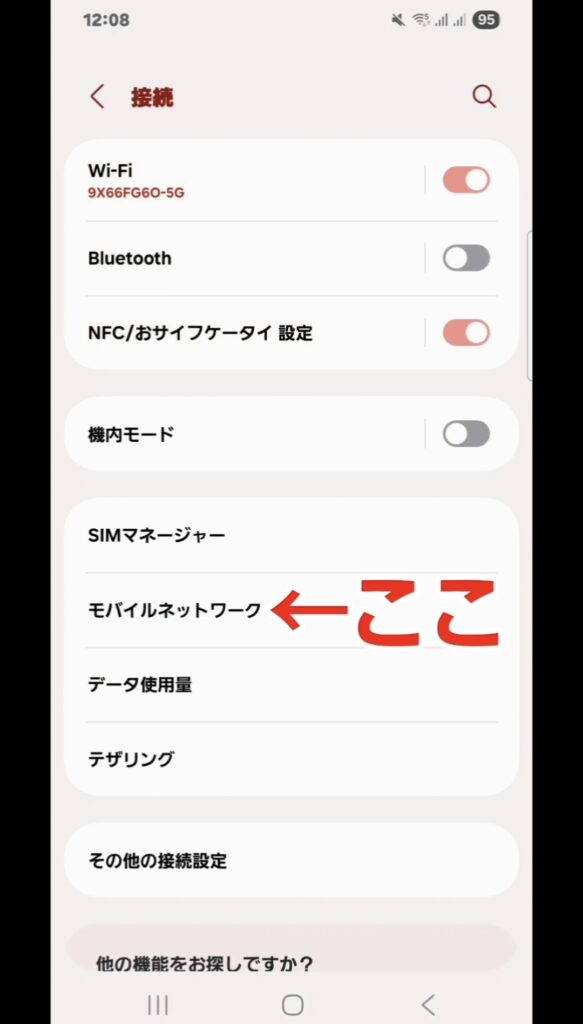
”APN”を開く。
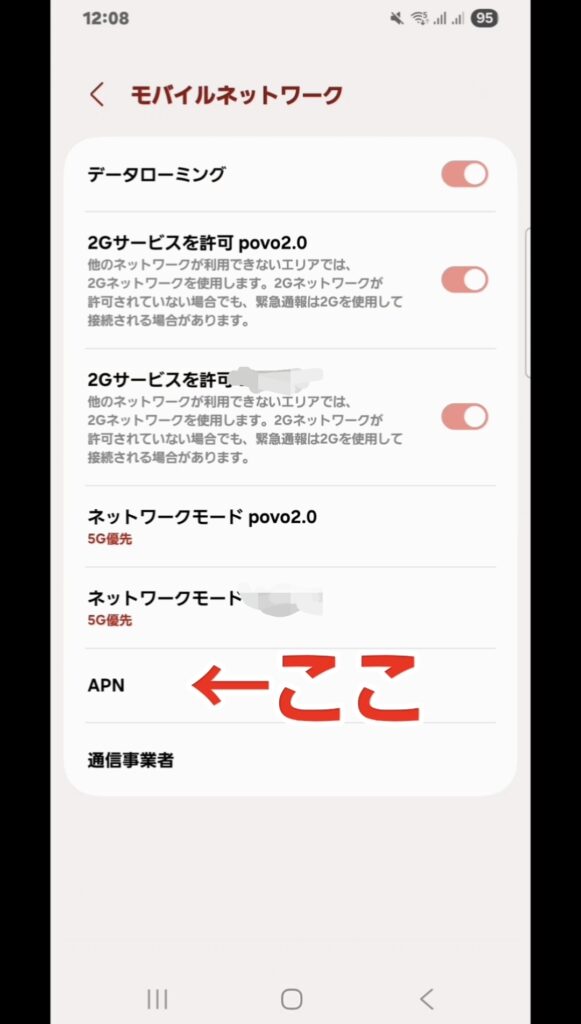
左上の”povo”を開く(画像ではモザイクになってますが、povoと出てくるはずです)
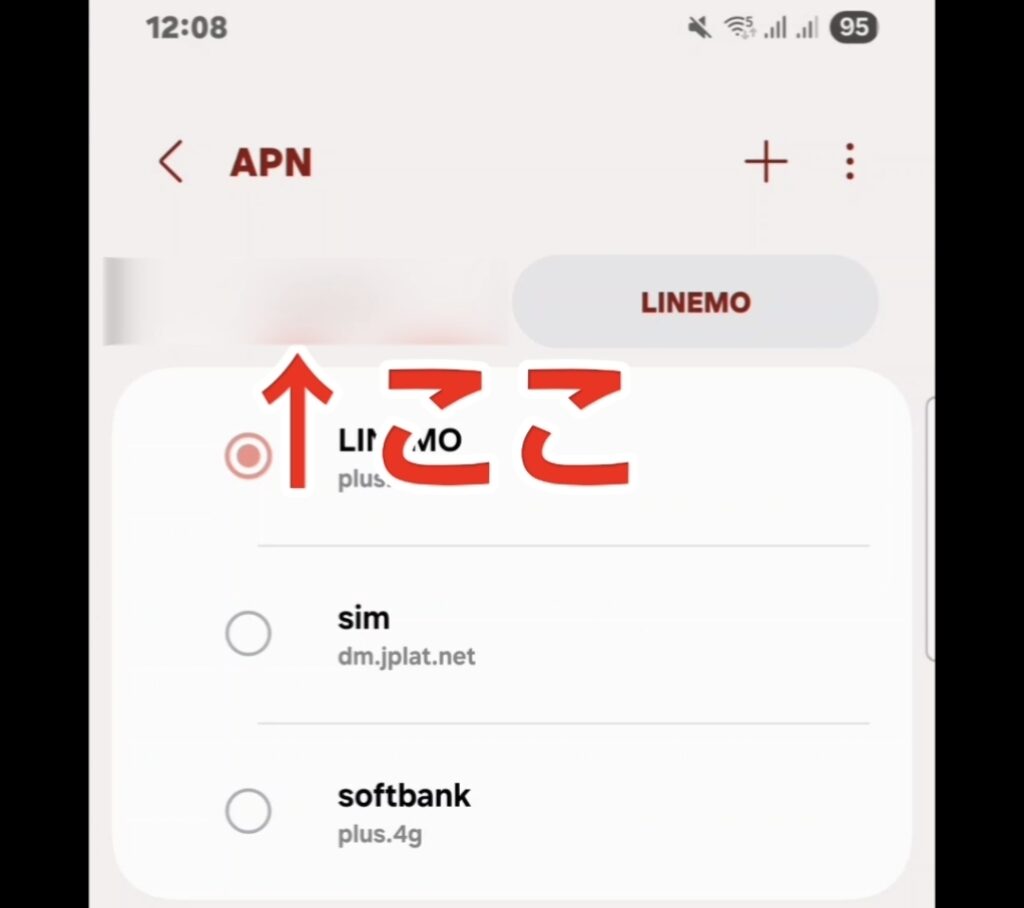
右上の”+”を開く。
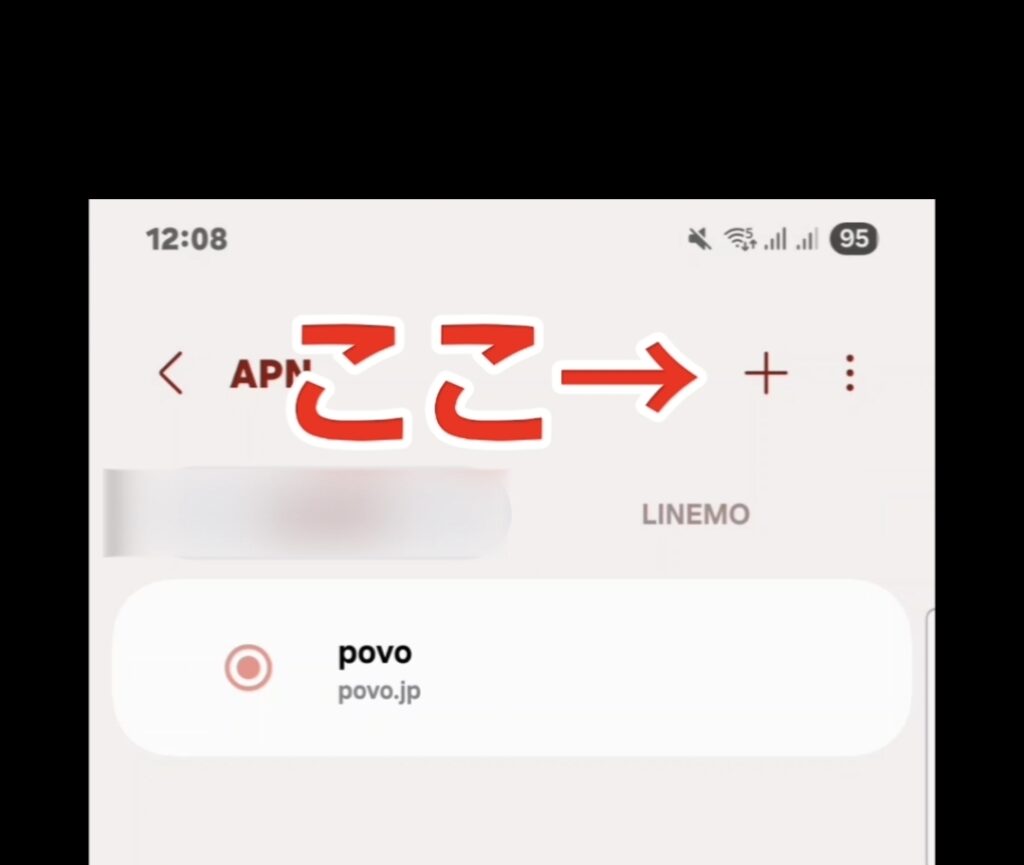
”名前”欄に、”povo2.0“と入力。
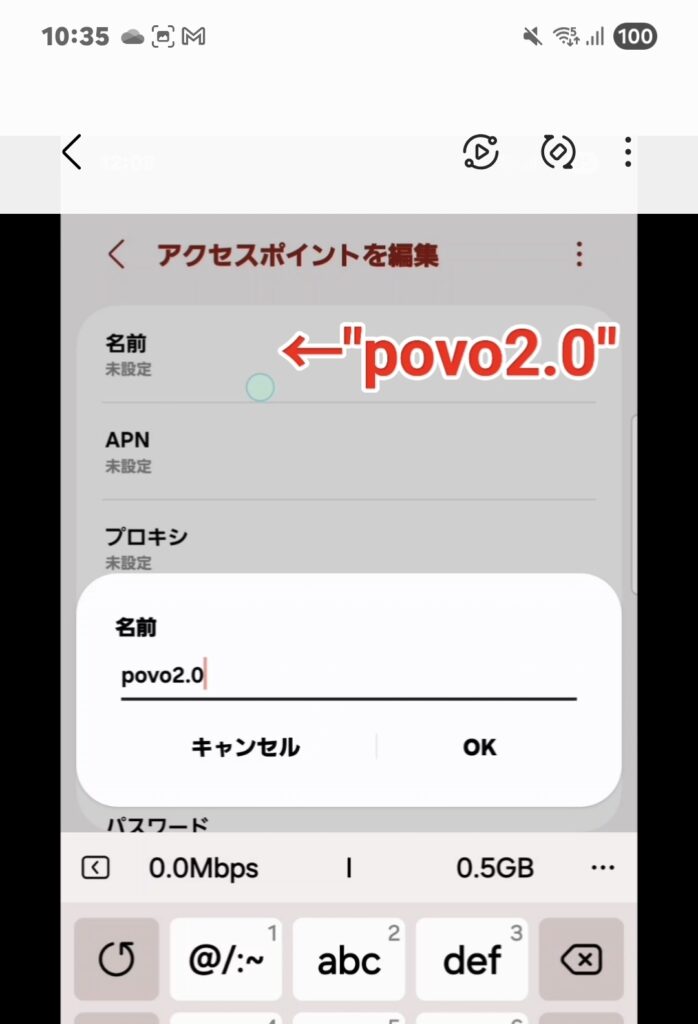
”APN”欄に、”povo.jp“と入力。
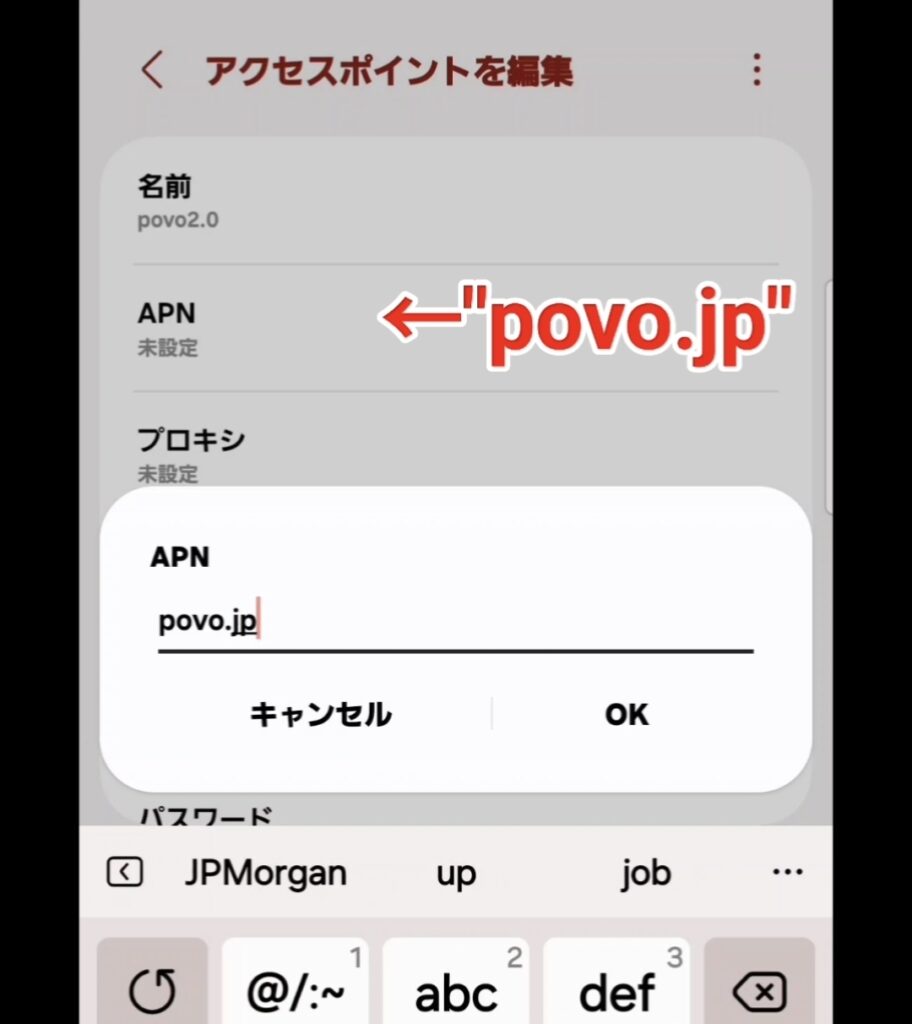
画面を下へスクロールする。
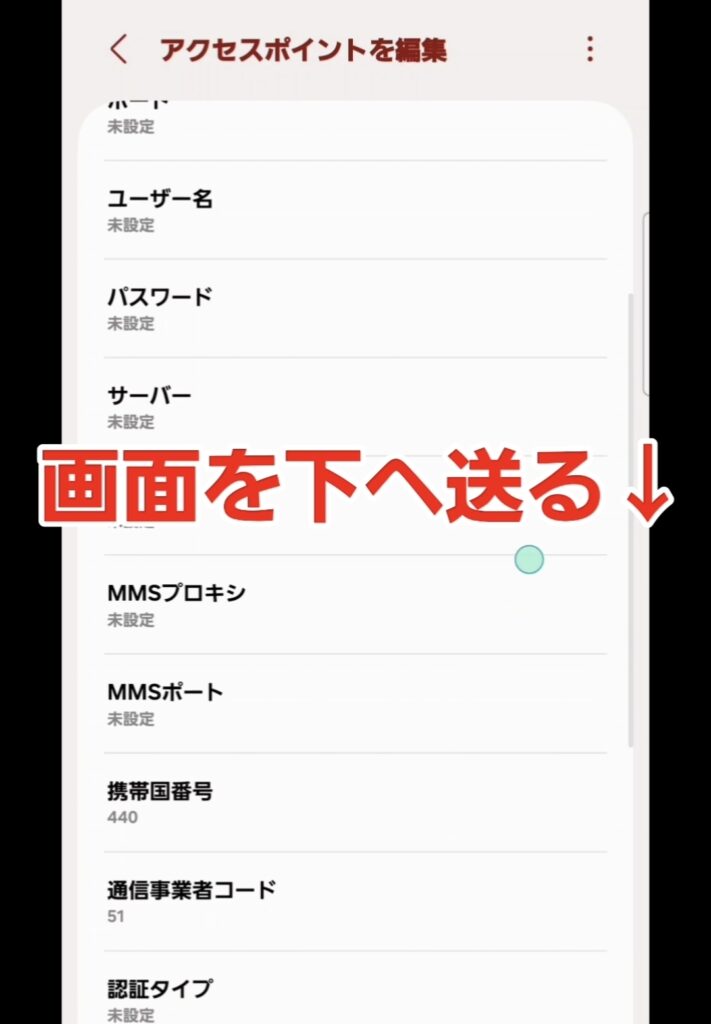
”APNプロトコル”をタップ。
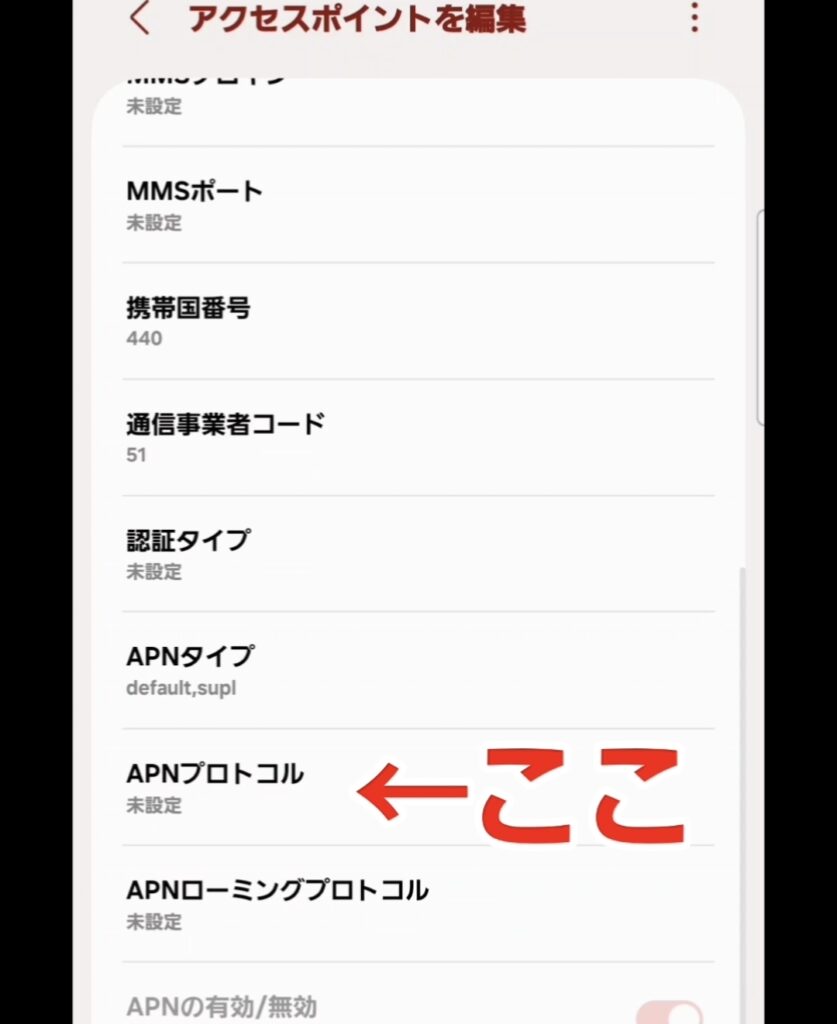
IPv4/IPv6を押す。
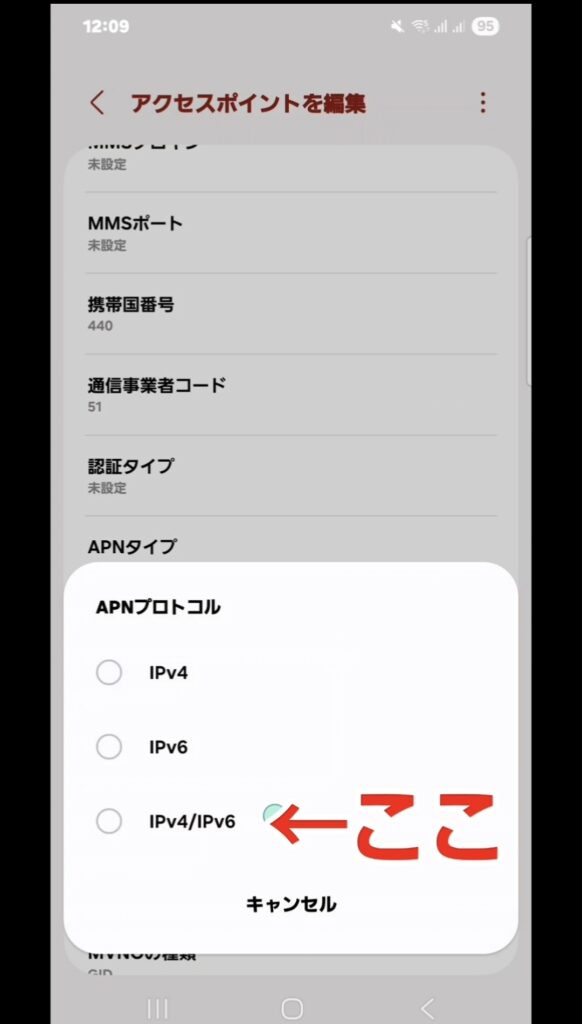
右上の記号を押す。
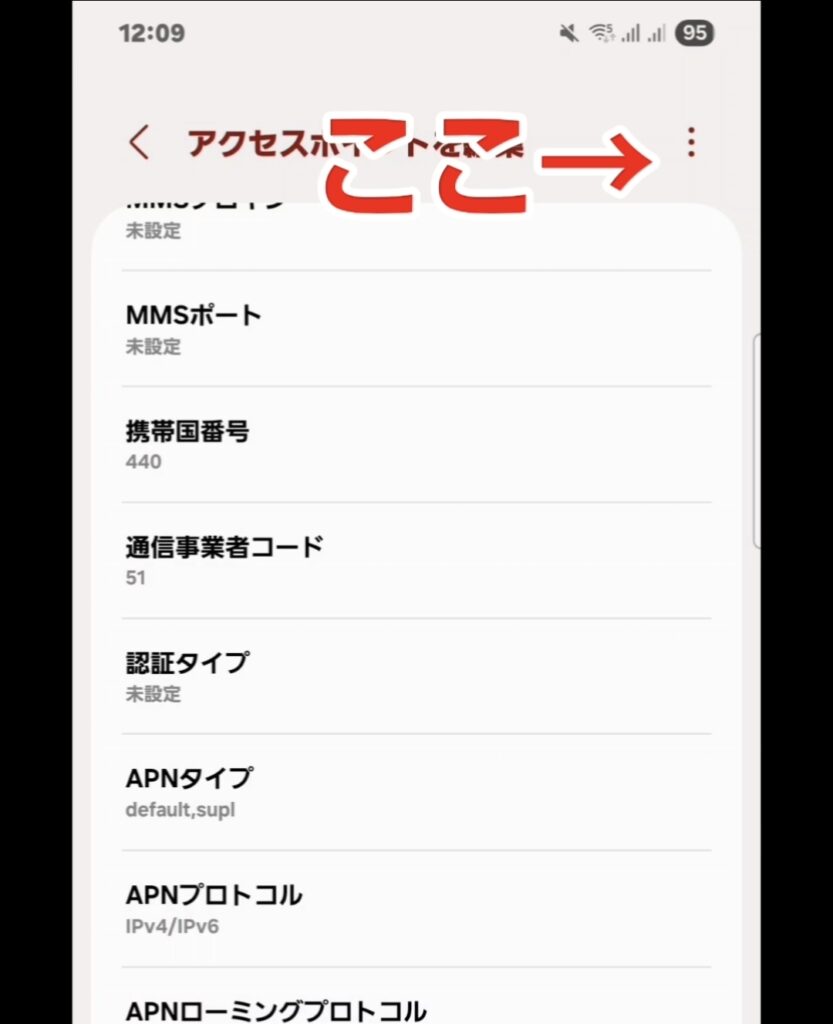
”保存”をタップ。
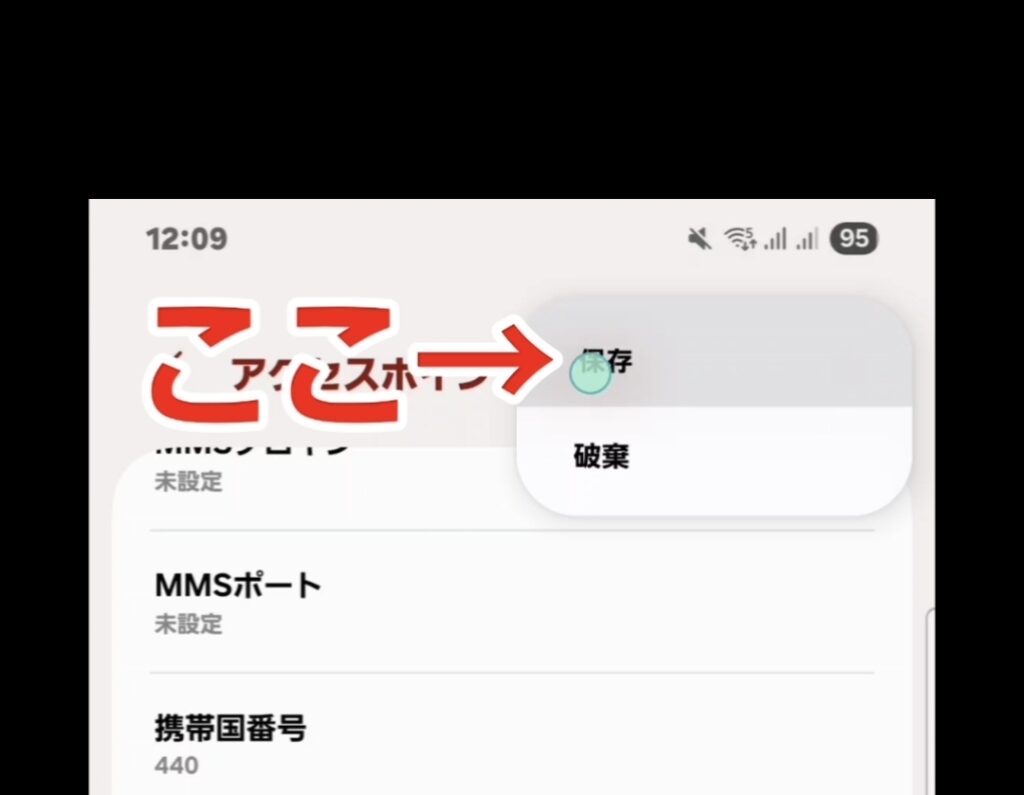
保存をタップしたら、ホーム画面へ戻り、これでお使いのGalaxyで、povo2.0の電波でネットができる準備が完了しました。
ここまで完了すれば、お使いのスマホで、povo2.0の電波でネットができる準備が完了しました!
日本通信SIMが遅い時のpovo2.0利用法
いざ日本通信SIMが遅くなったときに、povo2.0の電波に切り替えてネットを使う手順を解説します。
povo2.0の電波に切り替える方法
iPhoneとAndroidで操作が違うので、機種ごとに解説します。
設定アプリを開き、povo2.0の電波(回線)に切り替えていきます!
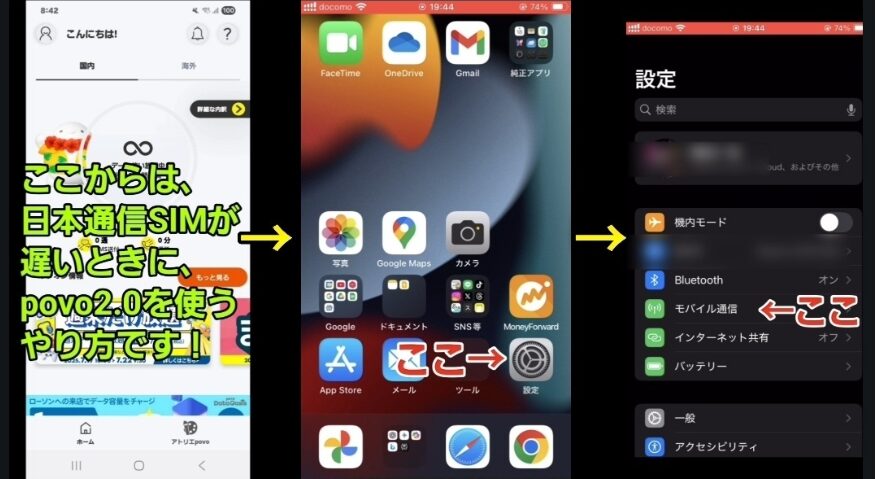
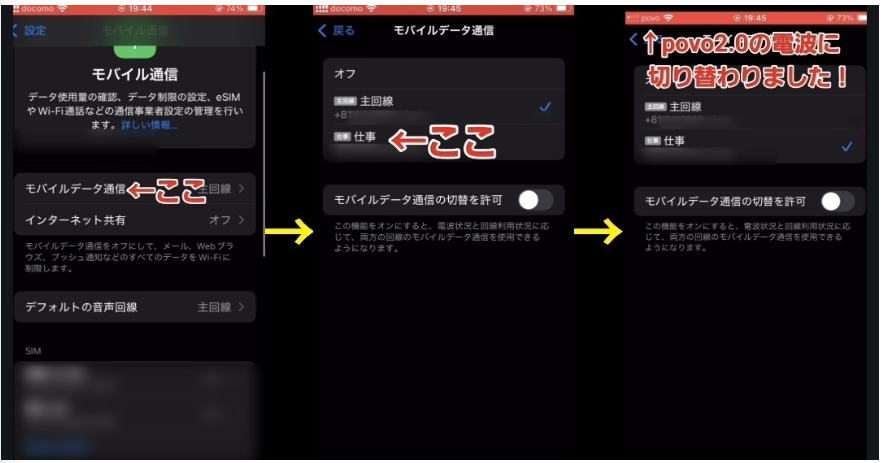
これでpovo2.0の電波に切り替わりました!
ただ、主回線とか仕事では、どっちが日本通信SIMでどっちがpovo2.0なのかが分かりにくいので、分かりやすい名前に変更していきます!
【日本通信SIMに名前を変えよう!】
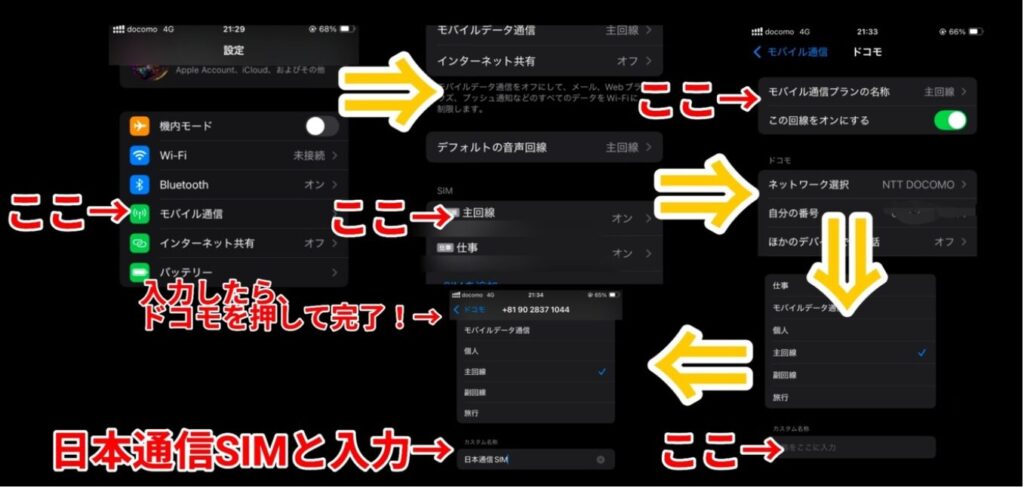
【povo2.0に名前を変えよう!】
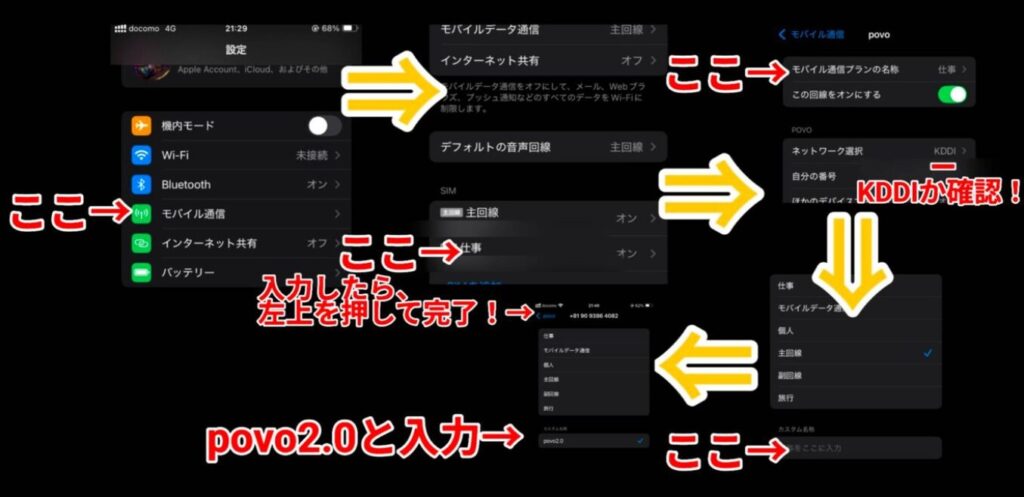
こうすれば、回線ごとに名前が決められるので、どっちがどっちか分からへん!てことがなくなるので、安心ですな!
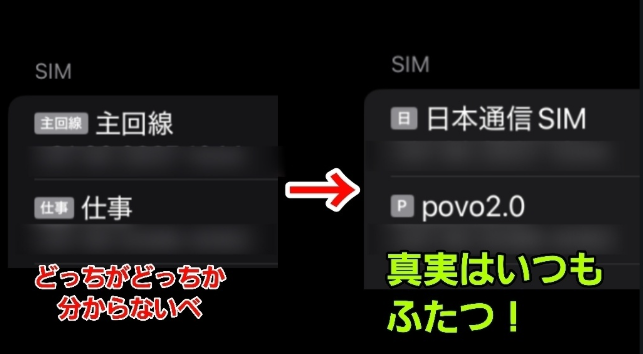
注意点として、povo2.0は課金しないとネットが使えないので、課金方法は次の見出しで説明します!
(※厳密には、超遅い速度(128Kbps)でネットは繋がりますが、使い物になりませんので、実質使えませんw(小泉構文的な)
設定アプリを開く。

”ネットワークとインターネット”を開く。
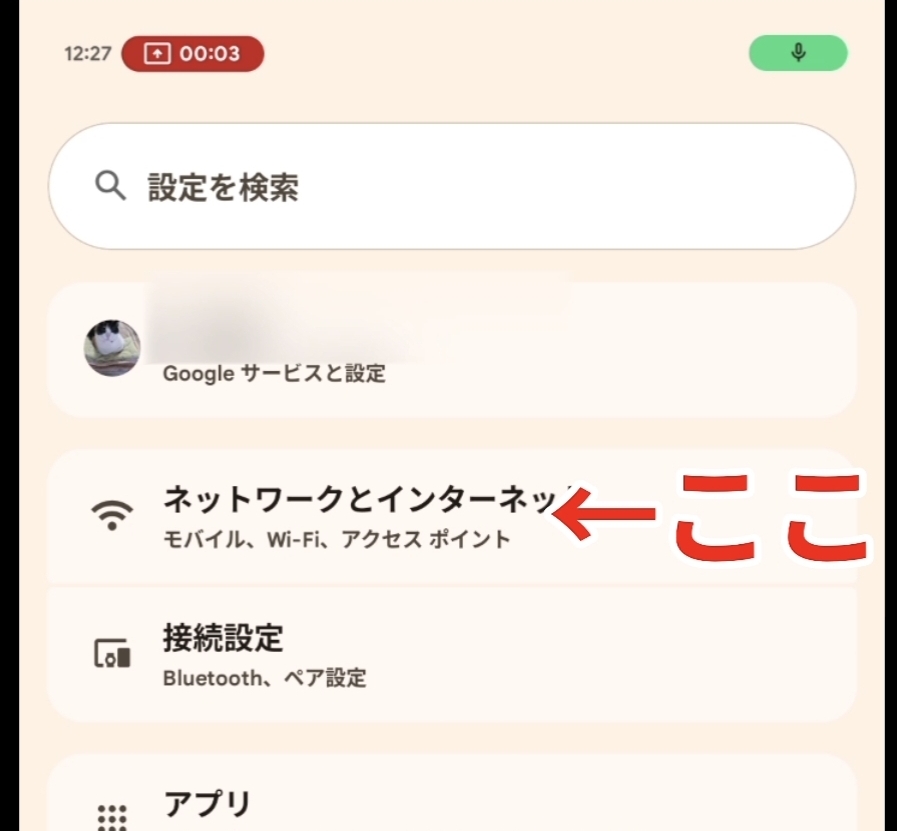
”SIM”を開く。
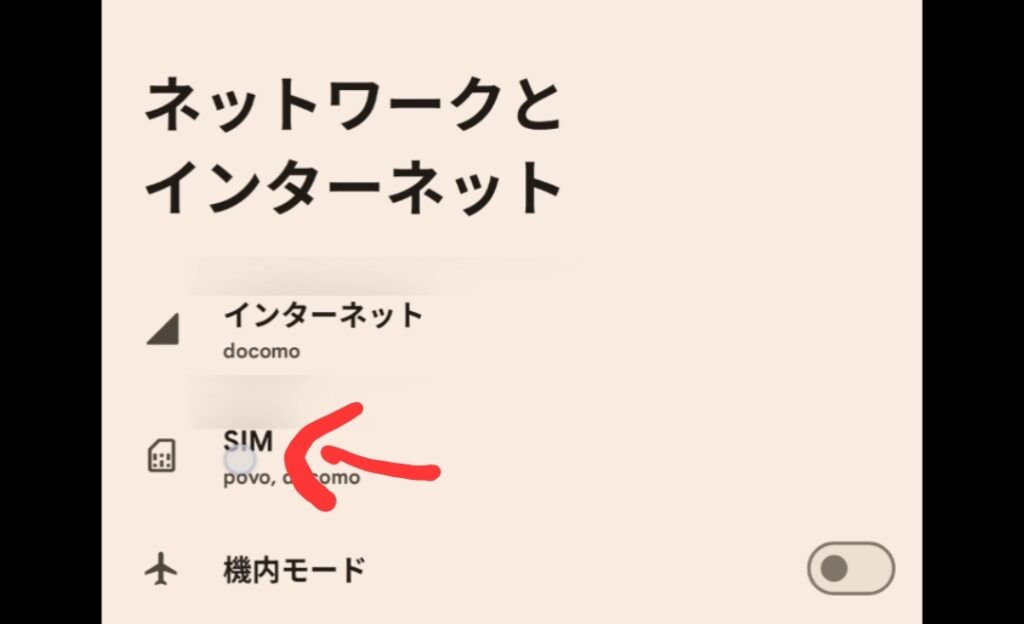
”モバイルデータ”を開く。
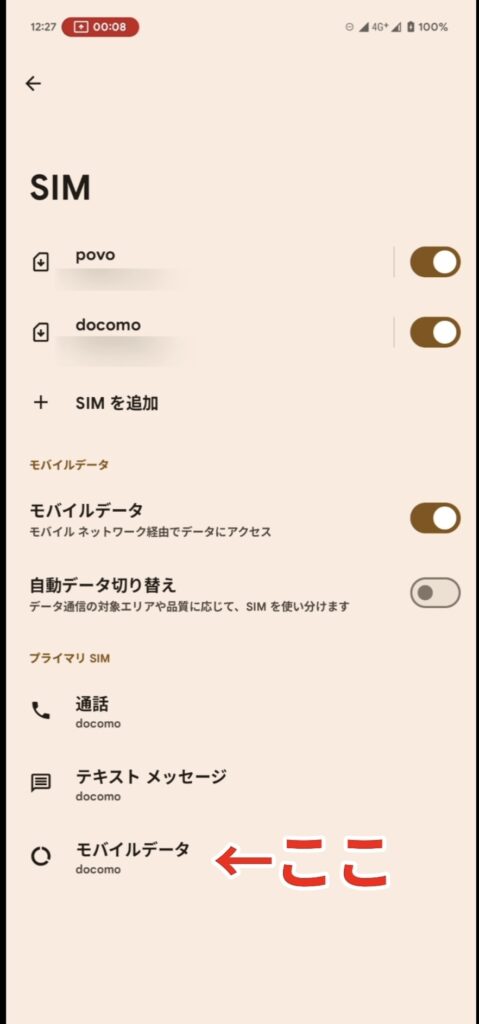
”povo”をタップ。
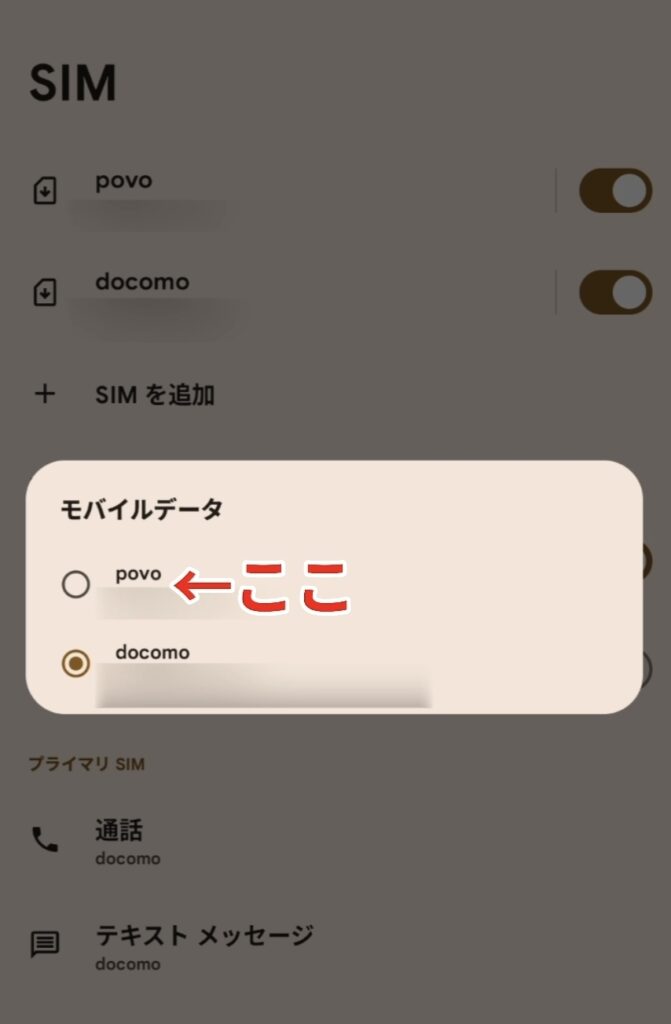
これで、ネットを使うときは、”日本通信SIM”の電波ではなく、”povo2.0“の電波を使ってネットをするように設定されました。
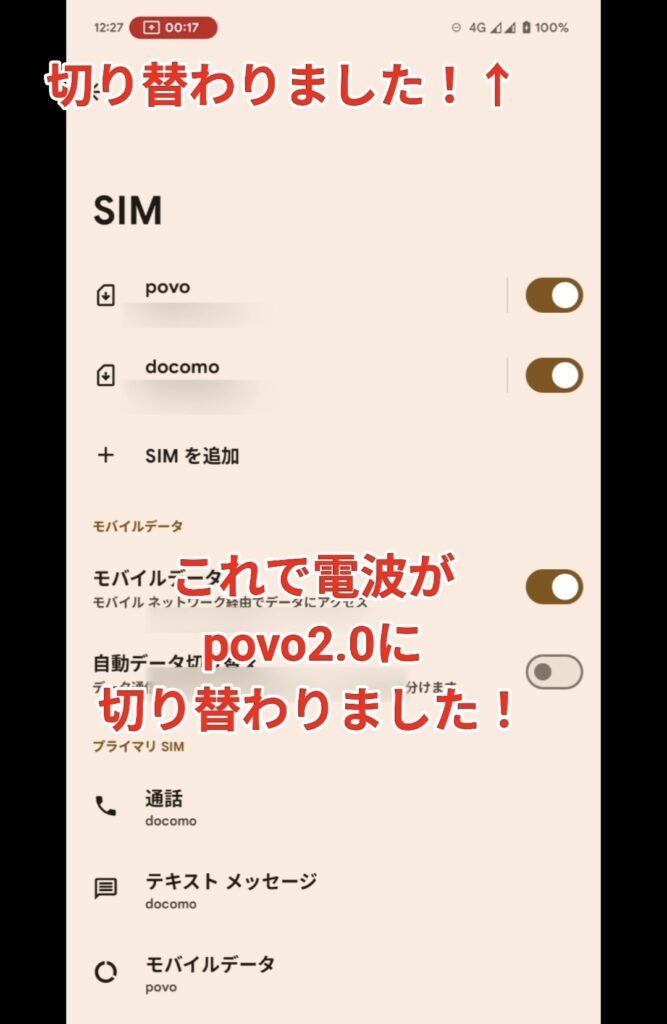
これでpovo2.0の電波に切り替わりましたが、povo2.0は課金しないとネットが使えないので、課金方法は次の見出しで説明します!
(※厳密には、超遅い速度(128Kbps)でネットは繋がりますが、使い物になりませんので、実質使えませんw(小泉構文的な)
設定アプリを開く。
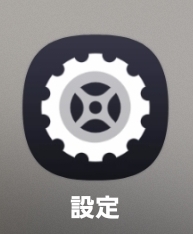
”接続”を開く。
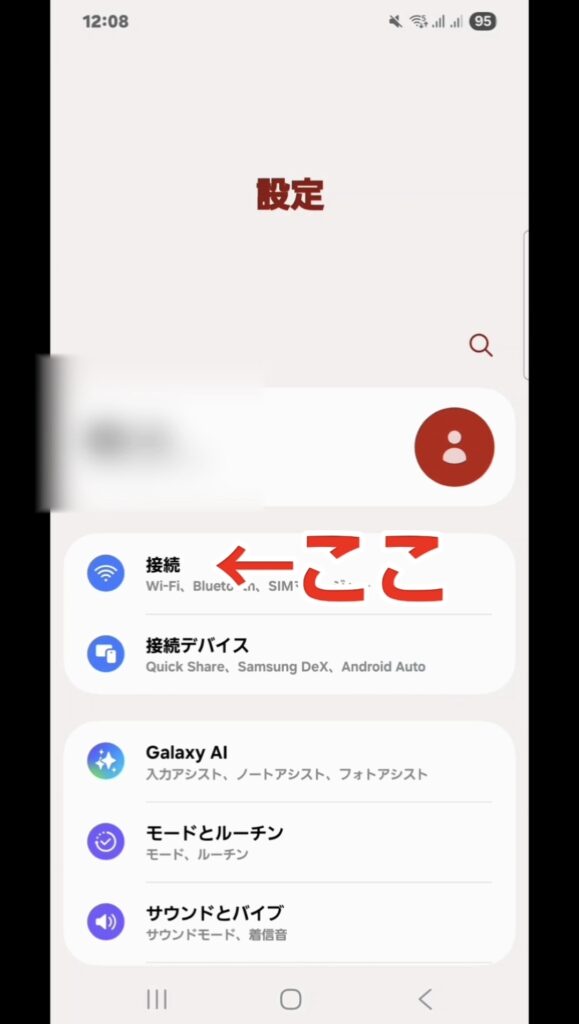
”SIMマネージャー”を開く。
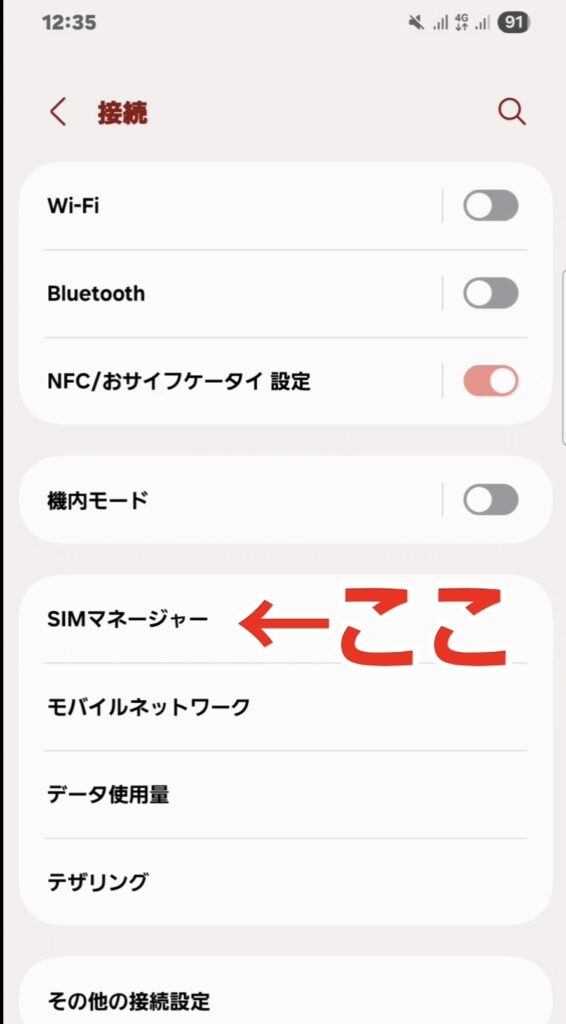
”優先SIM”欄にある”モバイルデータ”をタップ。
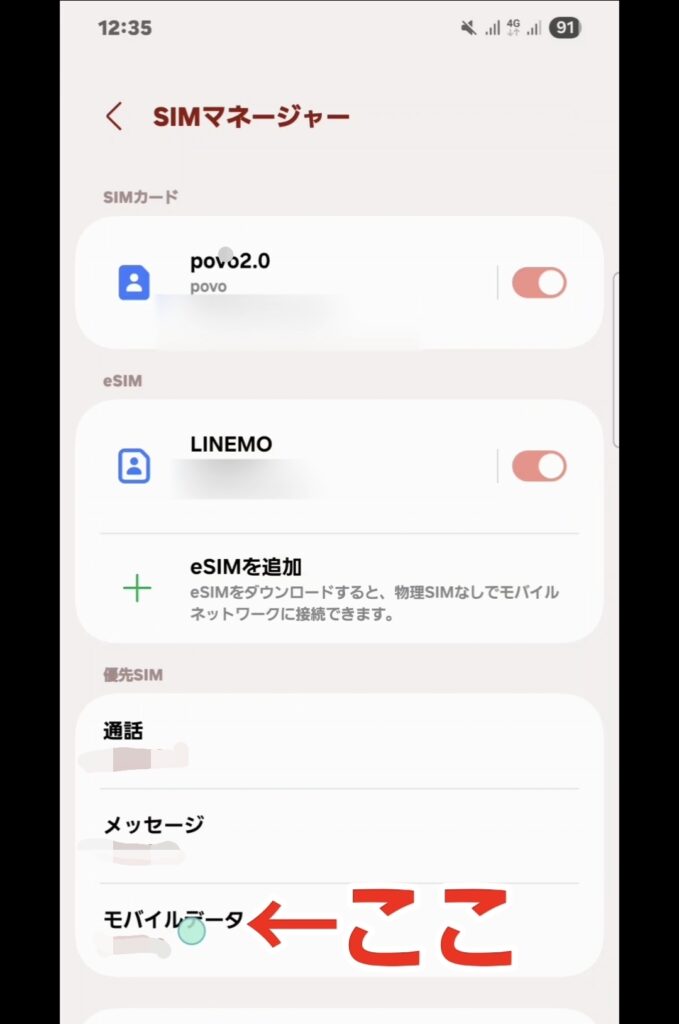
”povo2.0″をタップ。
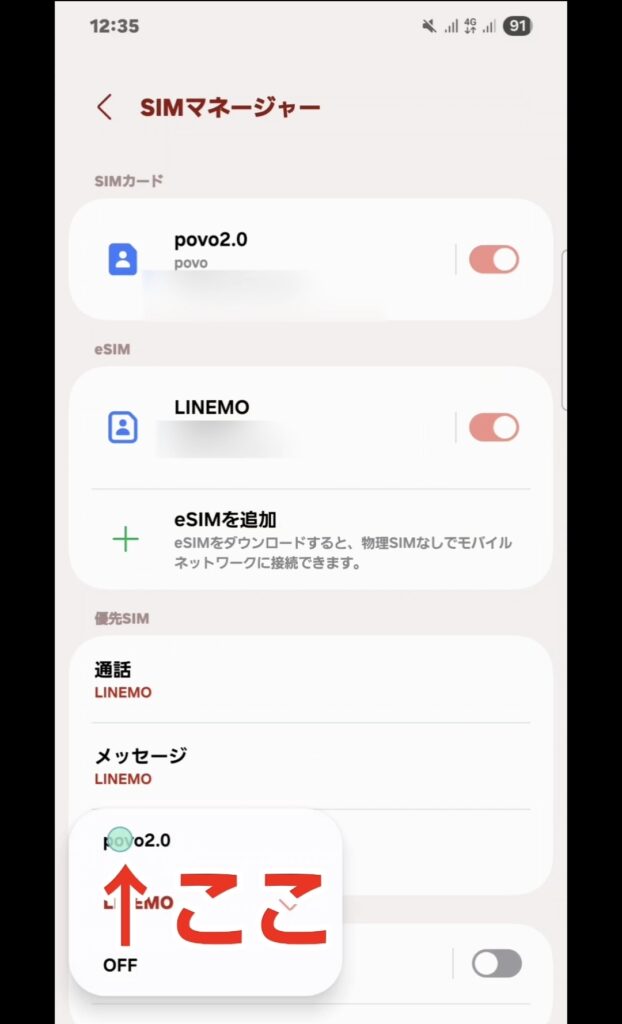
これで、ネットを使うとき、povo2.0の電波でネットをするように設定されました!
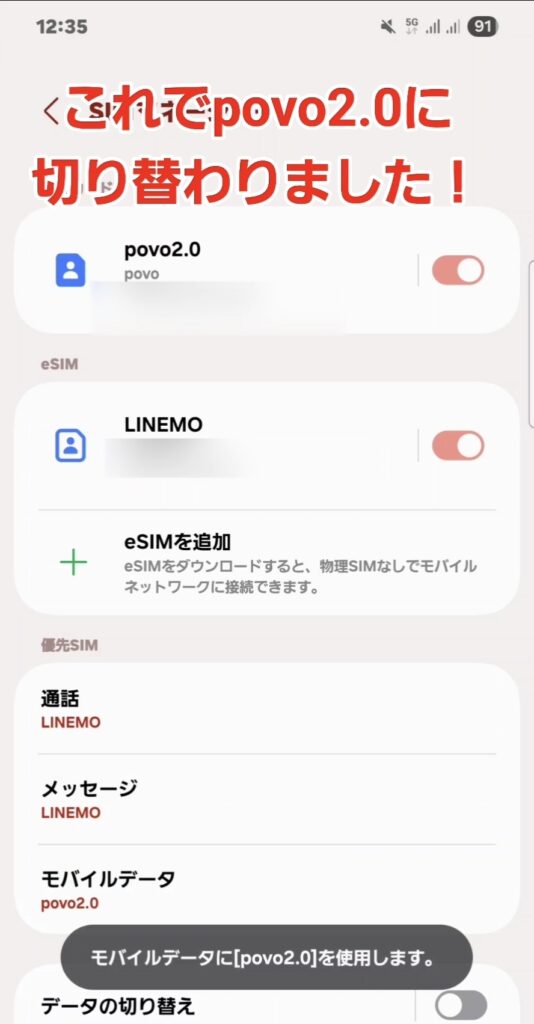
これでpovo2.0の電波に切り替わりましたが、povo2.0は課金しないとネットが使えないので、課金方法は次の見出しで説明します!
(※厳密には、超遅い速度(128Kbps)でネットは繋がりますが、使い物になりませんので、実質使えませんw(小泉構文的な)
povo2.0でネットを使うために課金する方法
povo2.0で課金する方法です。povo2.0では課金のことをトッピングと呼んでいます。povo2.0アプリを開きましょう。
(今回は、例として2時間180円の期間限定トッピングを購入します、現在はないのでご注意ください!)
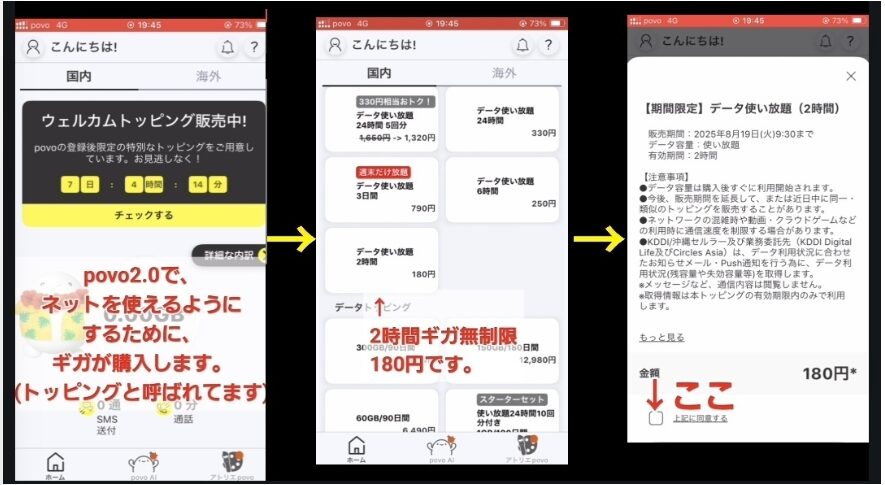
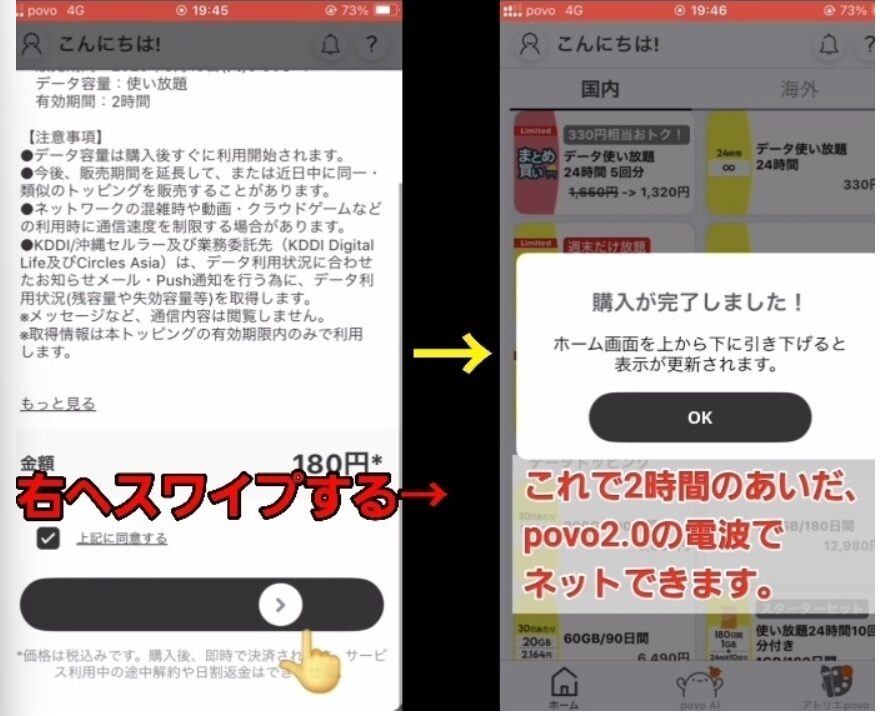
お疲れ様でした!これでpovo2.0の電波でネット出来ます!
もとの日本通信SIMに切り替える方法
povo2.0ではなく、もとの日本通信SIMの電波でネットを使うように戻す方法です。
設定アプリ→モバイル通信→モバイルデータ通信→”povo2.0”、ではなく、”日本通信SIM” へチェックを入れ、
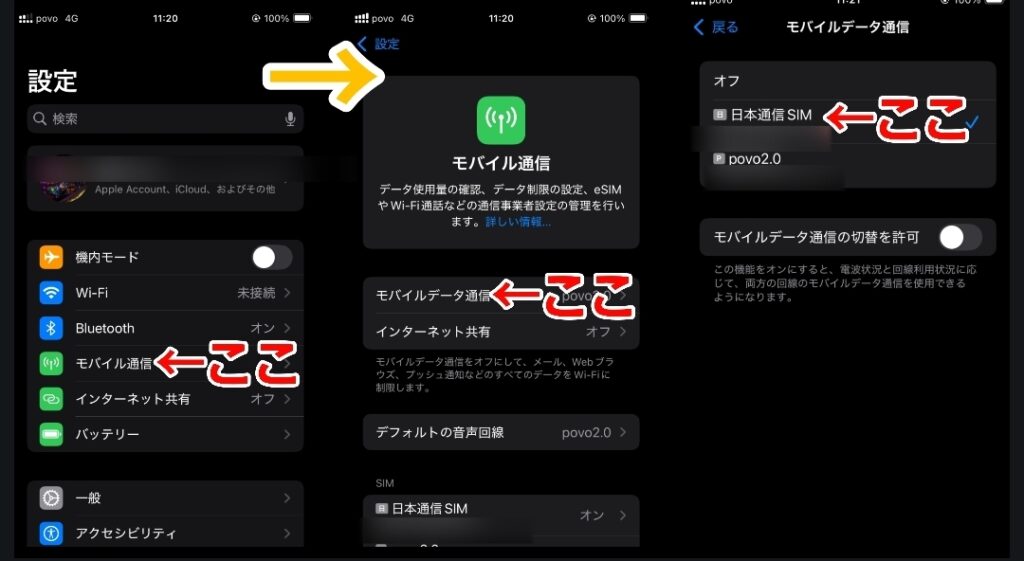
左上の電波が、”povo”から“docomo”に切り替われば完了です!
※SIMごとの名前を変える方法はこちら

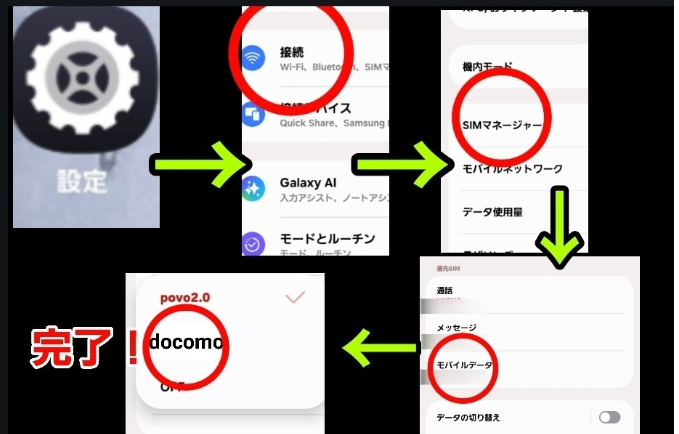
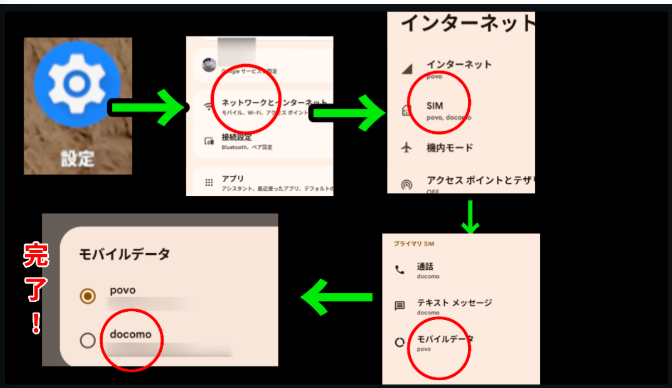
2つではなく1つの携帯会社でまとめたいなら
デュアルSIMで2つ契約するのが面倒!1つの携帯会社にまとめたい!速度も速い携帯会社が良い!
という場合は、ahamoかLINEMOなら、日本通信SIMと違い、時間帯問わず速度が速いです。
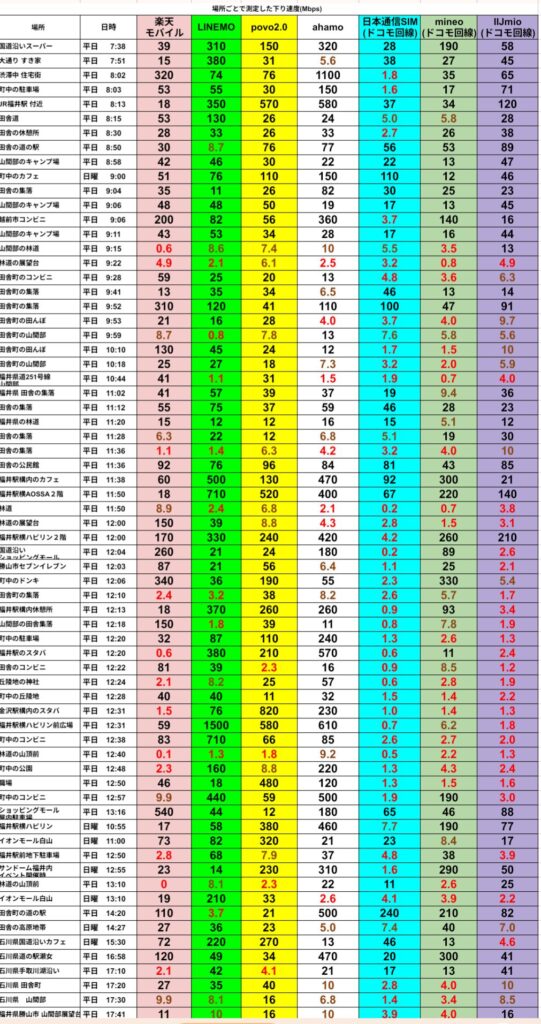
povo2.0の注意点
povo2.0は、180日以上なにもトッピングを購入していないと、自動的に解約されることにだけはご注意ください!

これで日本通信SIMと楽天モバイルユーザーがもっと便利にスマホを使えるようになることを祈ります!ご清聴ありがとうございます!







コメント